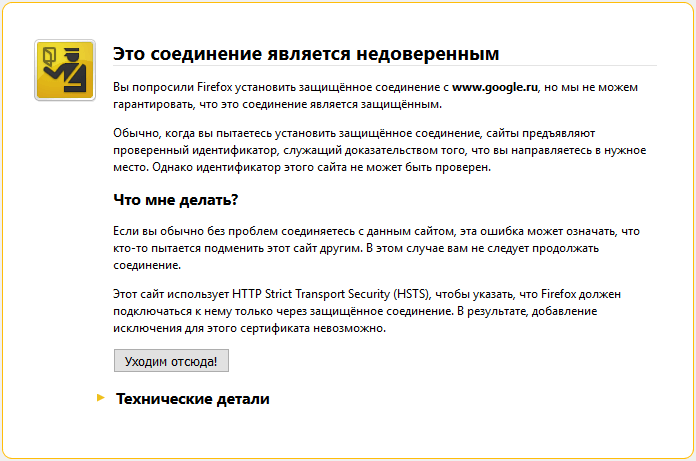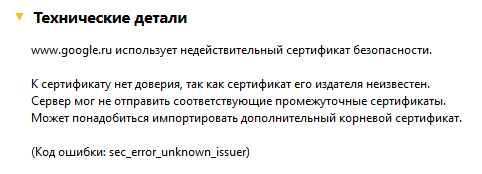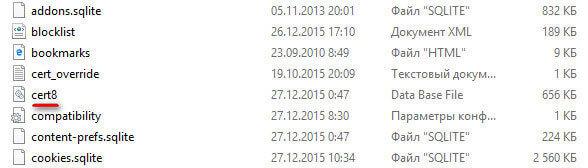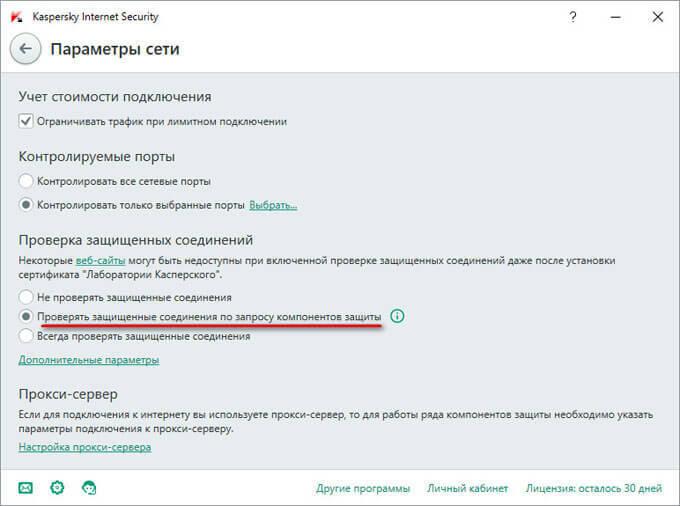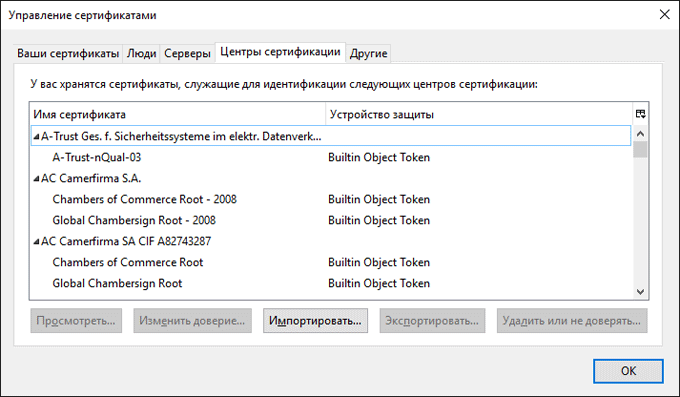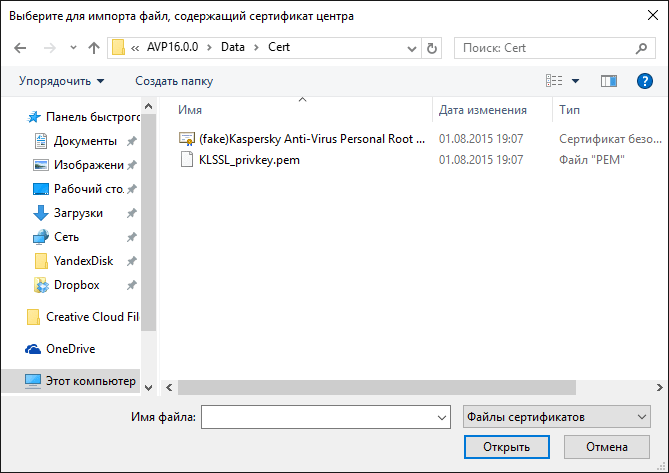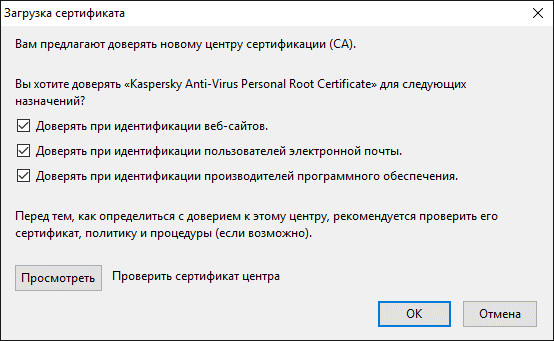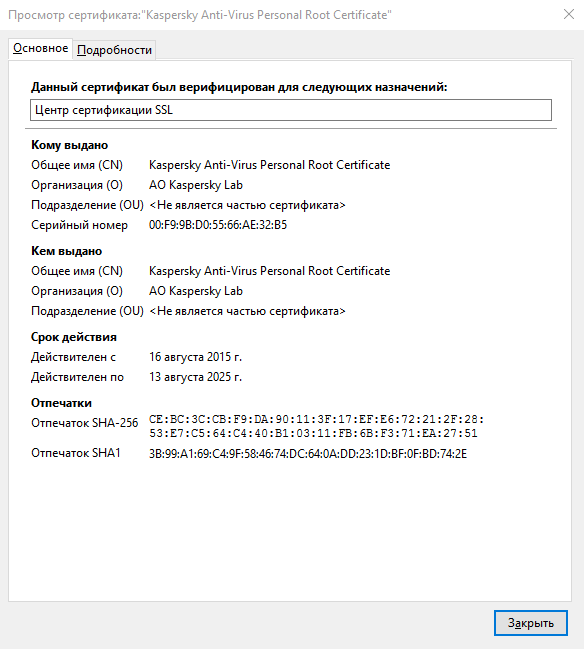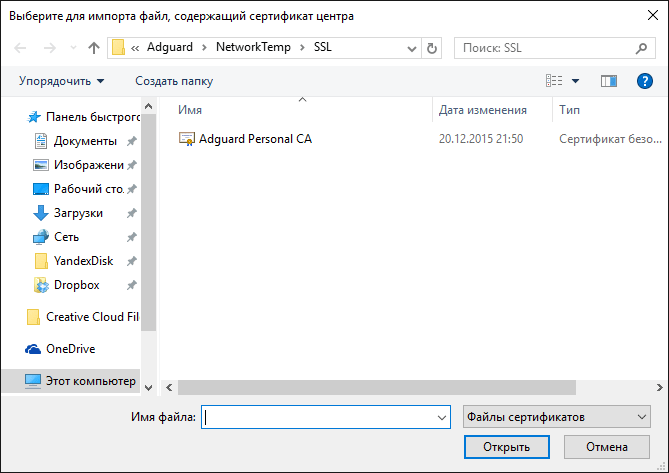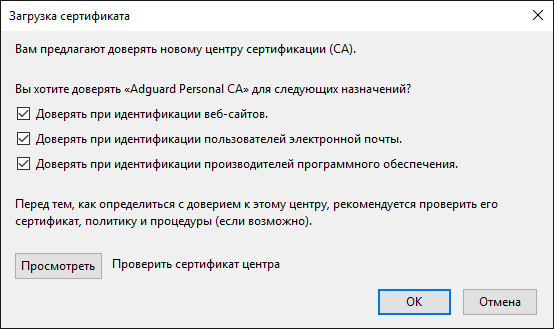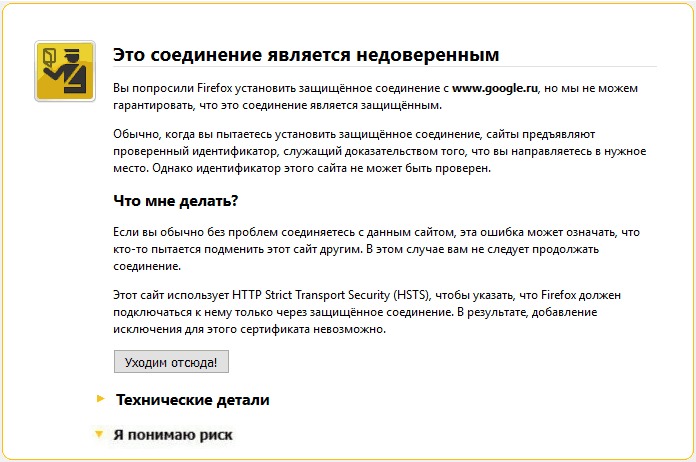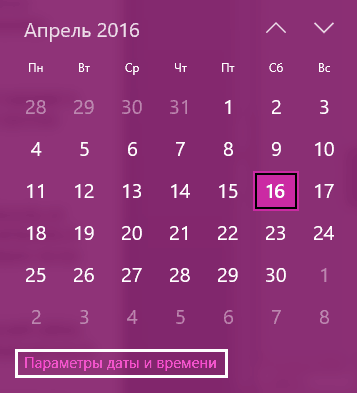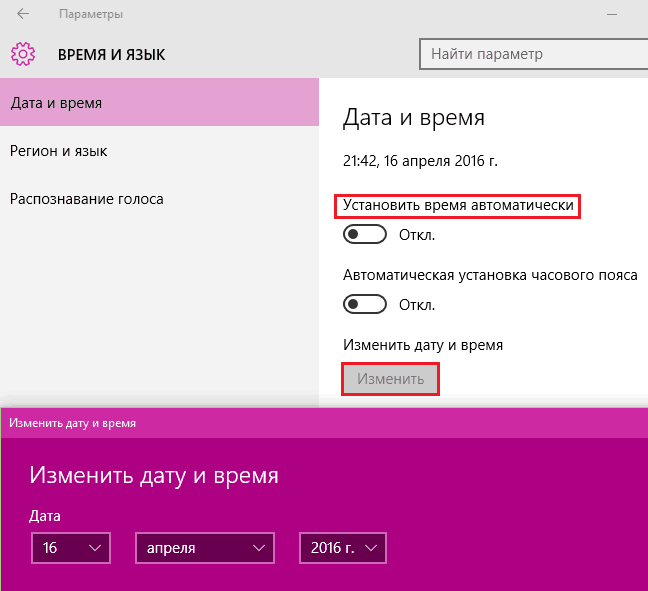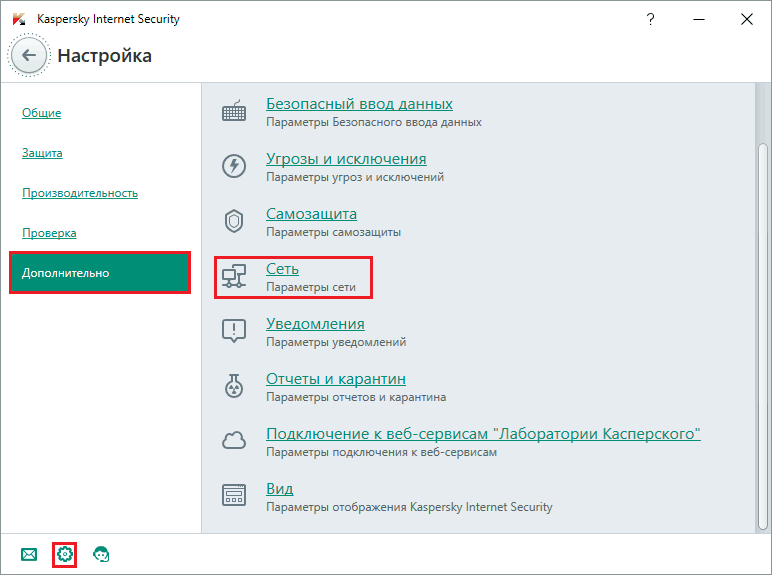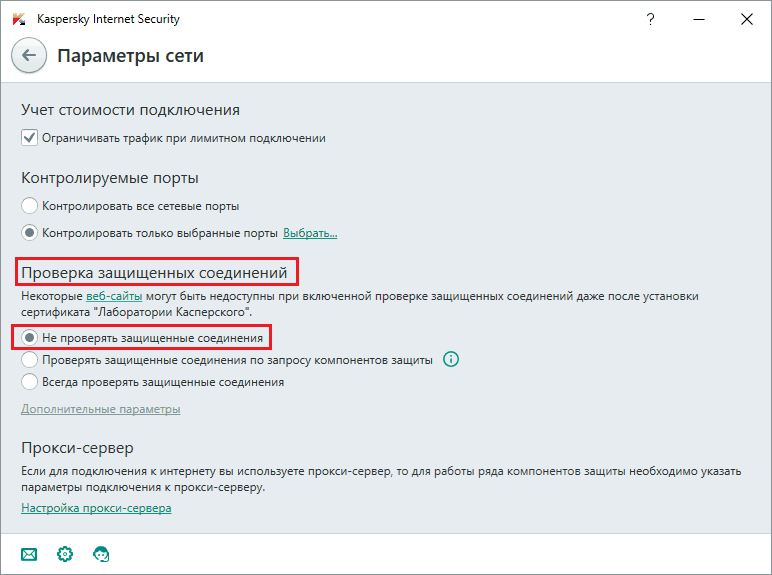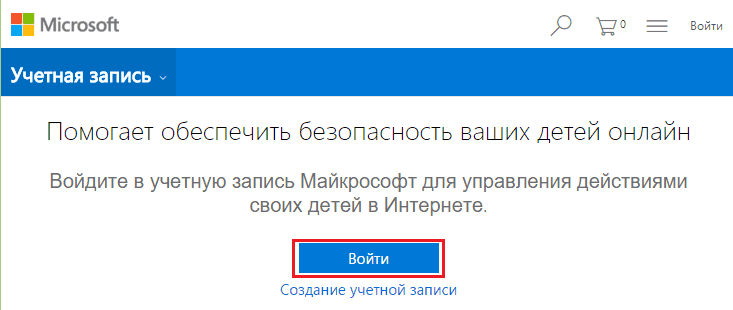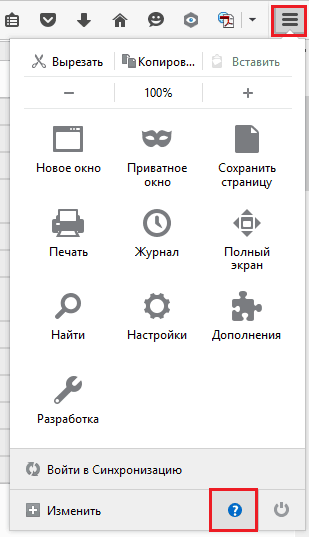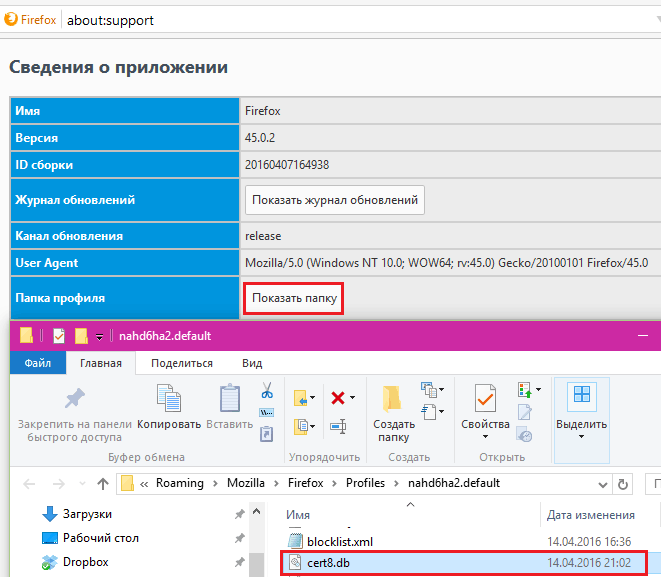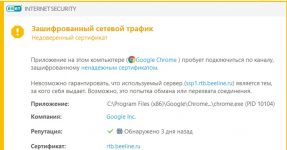Содержание
- Какое соединение являются недоверенным
- Причины и способы исправления ошибки, которая возникает на многих сайтах
- Изменение системной даты
- Решение
- Блокировка антивирусной программой
- Решение
- Компоненты семейной безопасности
- Решение
- Повреждение хранилища сертификатов
- Решение
- Изменение системной даты
- Почему проблема возникает при открытии одного веб-сайта
- Сертификат сайта самоподписан
- Решение
- Сертификат недействителен
- Решение
- Сертификат сайта самоподписан
Ошибка «Это соединение является недоверенным» при открытии веб-страниц по защищенному протоколу HTTPS – типичная «болезнь» Mozilla Firefox.
Таким способом браузер пытается защитить ваш компьютер от потенциальных угроз, но что делать, если он блокирует абсолютно все, даже вполне добропорядочные сайты? Читайте о причинах появления ошибки и способах ее исправления.
Какое соединение являются недоверенным
Веб-сайты, которые обмениваются данными с браузером по HTTPS, используют криптографические протоколы TLS или SSL. Эти протоколы шифруют весь передаваемый трафик, чтобы в случае перехвата защитить его от прочтения злоумышленниками.
Перед началом передачи шифрованной информации интернет-ресурс предъявляет браузеру сертификат – своеобразное «удостоверение личности», подтверждающее, что сайт действительно тот, за кого себя выдает.
Браузер сверяет сертификат со своими данными, и если они совпадают, разрешает соединение. Когда проверить сведения не удается или они вызывают сомнения, загрузка сайта блокируется, а на экран выводится сообщение «Это соединение является недоверенным» с продолжением пользователю «уносить отсюда ноги».
Причины и способы исправления ошибки, которая возникает на многих сайтах
Причиной ситуации, когда недоверенным становится каждый веб-ресурс, работающий по HTTPS, например, Google.com, YouTube.com, Yandex.ru, Facebook.com, бывает следующее:
Изменение системной даты
Сертификаты безопасности SSL и TLS имеют ограниченный период действия. Если системная дата не подпадает в этот промежуток времени, они считаются недействительными. В списке «Технические детали» при этом значится ошибка SEC_ERROR_EXPIRED_CERTIFICATE (истечение срока действия сертификата) или SEC_ERROR_EXPIRED_ISSUER_CERTIFICATE (сертификат недействителен до такого-то числа).
Решение
Установите правильную системную дату:
- Щелкните по часам в системном трее и нажмите на ссылку «Изменение даты и времени».
- В разделе «Дата и время» системной утилиты «Параметры» нажмите «Изменить дату и время» и введите сегодняшнее число. Или включите «Установить время автоматически», если компьютер подключен к Интернету.
Блокировка антивирусной программой
Опция проверки защищенных соединений, реализованная в некоторых антивирусах класса Internet Security, не всегда работает так, как положено. Чаще всего проблема почему-то возникает у пользователей продуктов «Лаборатории Касперского». В «Технических деталях» сообщения указана ошибка SEC_ERROR_UNKNOWN_ISSUER (подключение не вызывает доверия, так как нарушена цепочка промежуточных сертификатов).
Решение
Выключите проверку защищенных соединений в параметрах антивируса:
- В Kaspersky Internet Security зайдите в раздел «Настройка» (щелкните по кнопке в виде шестеренки внизу главного окна). Откройте раздел «Дополнительно» и «Сеть».
- Из списка опций «Проверка защищенных соединений» выберите «Не проверять».
Если вы пользуетесь другим антивирусным приложением, найдите в нем аналогичную настройку и сделайте то же самое.
Если отключение проверки не помогает, переустановите антивирус или обратитесь в службу техподдержки разработчика.
Компоненты семейной безопасности
При задействовании этой опции на Windows 8.1-10 сертификаты безопасности некоторых популярных веб-сайтов, например, YouTube.com, перехватываются и подменяются серверами Microsoft, где прописан запрет доступа. При этом в «Технических деталях» также указана ошибка SEC_ERROR_UNKNOWN_ISSUER.
Проблема актуальна только для учетных записей Windows, не обладающих административными правами.
Решение
- Зайдите на эту станицу сайта Microsoft под учетной записью, входящей в группу «Администраторы». Нажмите кнопку «Войти», чтобы авторизоваться под учеткой Microsoft. Если у вас нет такой учетки, создайте ее, кликнув по кнопке ниже.
- Находясь здесь, удалите учетную запись пользователя, у которого возникают проблемы с посещением сайтов.
Повреждение хранилища сертификатов
Mozilla Firefox хранит сертификаты безопасности в файле cert8.db, а сам файл лежит в каталоге пользовательского профиля браузера. Соответственно, при повреждении cert8.db проблемы с недоверенным подключением возникают только у одной учетной записи Mozilla Firefox.
Решение
- Запустите браузер. Зайдите в основное меню (кнопка с тремя полосками в правом верхнем углу) и нажмите на знак вопроса (опция «Открыть раздел Справка»).
- В разделе «Сведения о приложении» — «Папка профиля» кликните кнопку «Показать».
- Удалите файл cert8.db и перезапустите Mozilla Firefox. При следующем запуске хранилище будет пересоздано.
Если неполадка останется, переустановите программу.
Почему проблема возникает при открытии одного веб-сайта
Сертификат сайта самоподписан
По умолчанию Mozilla Firefox не доверяет веб-ресурсам, которые вписывают «удостоверение личности» сами себе. В «Технических деталях» это отражается сообщением SEC_ERROR_UNTRUSTED_ISSUER.
Решение
Если вы не уверены в безопасности веб-ресурса, нажмите в сообщении об ошибке кнопку «Уходим отсюда!». Если уверены – отключите для него показ этого предупреждения:
- разверните раздел «Я понимаю риск» и кликните «Добавить исключение»;
- в окошке «Добавить исключение безопасности», которое появится после этого, нажмите «Подтвердить исключение».
Сертификат недействителен
Точнее, он может быть действителен только для одной части сайта. Например, xttp://www.site.ru открывается без проблем, а при открытии xttp://site.ru возникает ошибка SSL_ERROR_BAD_CERT_DOMAIN. Или же вы пытаетесь загрузить небезопасный ресурс.
Решение
Если вы доверяете сайту, попробуйте изменить написание его адреса – добавить или, наоборот, убрать www. А если не доверяете, разумнее нажать кнопку «Уходим отсюда!» и оставить дальнейшие попытки его открытия.
***
Помните, что предупреждением «Это соединение является недоверенным» браузер охраняет вашу безопасность, а не просто так мешает вам серфить по сети. Поэтому не отключайте предупреждение до тех пор, пока не убедитесь, что веб-ресурс действительно не представляет угрозы.
В браузере Mozilla Firefox некоторые пользователи сталкиваются с проблемой: при переходе на сайты, открывается страница с надписью: «Это соединение является недоверенным». Причем, такое сообщение появляется не на всех сайтах, а только на тех, которые используют защищенное соединение.
Многие сайты используют криптографический протокол SSL (Secure Sockets Layer) для безопасной передачи данных. Для безопасного обмена информацией происходит шифрование трафика.
Содержание:
- Замена файла базы сертификатов в Firefox
- Отключение проверки защищенных соединений
- Что нужно сделать перед добавлением сертификата
- Добавление сертификата антивируса Касперского
- Добавление сертификата Adguard
- Выводы статьи
- Это соединение является недоверенным в Mozilla Firefox (видео)
Для проверки соединения используются сертификаты безопасности. С помощью сертификата безопасности производится идентификация веб-сайта.
При обычном соединении, вы увидите в адресной строке браузера адрес сайта такого вида: «http://название сайта». Если сайт использует SSL шифрование, то в адресной строке браузера, вы увидите ссылку такого вида: «https://название сайта». Название протокола оканчивается букву «s», таким образом, можно увидеть, что данный сайт использует защищенное соединение.
На шифрование SSL (протокол HTTPS) перешли многие крупные сайты и порталы (поисковые системы, почтовые сервисы и т. д.). Постепенно, на использование защищенного соединения перейдут остальные сайты.
В случае с Mozilla Firefox, браузер пытается проверить идентификатор, чтобы убедиться, что вы будете направлены на нужный сайт, а не на другой (подставной). По некоторым причинам, идентификатор данного сайта не может быть проверен. Поэтому на странице браузера вы увидите сообщение: «Это соединение является недоверенным».
Такое сообщение появляется вместо страницы сайта, на котором используется протокол HTTPS, например, страницы поисковых систем Яндекса и Google.
Если вы нажмете на кнопку «Уходим отсюда!», то проблема никак не решиться. Откройте раздел «Технические детали» для ознакомления с подробностями возникшей проблемы: объяснение ситуации и код ошибки (Код ошибки: sec_error_unknown_issuer).
В другом браузере, установленном на вашем компьютере, откройте страницу саппорта Мозиллы (https://support.mozilla.org/ru/kb/poyavlyaetsya-soobshenie-ob-oshibke-eto-soedinenie). Почему в другом браузере? Потому, что страница помощи Firefox использует защищенное соединение (HTTPS), поэтому, при данной проблеме, вы не сможете открыть эту страницу.
Как можно будет убрать сообщение о недоверенном соединении в Mozilla Firefox? Мы не будем здесь рассматривать экзотические случаи, типа неправильной даты, установленной на компьютере. Основные причины возникновения проблемы недоверенного соединения (это соединение является недоверенным): повреждение корневого сертификата, действия антивирусов и файрволлов, других программ контролирующих трафик (Adguard).
Замена файла базы сертификатов в Firefox
Сертификаты безопасности в браузере Mozilla Firefox хранятся в профиле пользователя в файле «cert8.db». Этот файл может быть поврежден, поэтому возникает ситуация с недействительным сертификатом безопасности.
Для восстановления базы сертификатов, необходимо будет удалить поврежденный файл «cert8.db» из браузера.
В окне браузера Mozilla Firefox нажмите на кнопку «Открыть меню». Далее нажмите на кнопку «Открыть меню Справка» (со знаком вопроса). В контекстном меню выберите пункт «Информация о решении проблем».
В разделе «Сведения о приложении», напротив пункт «Папка профиля», нажмите на кнопку «Посмотреть папку». В окне Проводника откроется папка профиля в браузере Firefox.
Отключите браузер, а затем удалите файл «cert8.db» из профиля.
Далее снова запустите браузер, файл «cert8.db» будет заново создан после запуска Mozilla Firefox. Проверьте работу браузера при входе на безопасные сайты. Если не получается убрать сообщение о недоверенном соединении, то это значит, что для решения проблемы необходимо использовать другие методы.
Отключение проверки защищенных соединений
Решить данную проблему можно с помощью отключения контроля защищенных соединений HTTPS (SSL) в настройках антивируса, или в программе контролирующей трафик (Adguard). На примере антивируса Касперского (Kaspersky Internet Security), в настройках антивируса необходимо войти в «Параметры сети».
Здесь вы увидите, что по умолчанию активирован пункт «Проверять защищенные соединения по запросу компонентов защиты». Отключите проверку защищенных соединений.
Подобным образом можно отключить проверку SSL (HTTPS) трафика в Adguard. После перезапуска браузера, проблема недоверенных соединений должна исчезнуть.
Я не рекомендую отключать проверку защищенных соединений в антивирусе, потому что пострадает безопасность вашего компьютера. Есть правильное решение этой проблемы: добавление сертификатов безопасности.
Что нужно сделать перед добавлением сертификата
Перед добавлением сертификатов от антивируса Kaspersky и Адгуард необходимо сделать видимыми скрытые папки и файлы, потому что сертификаты безопасности находятся в скрытых папках на компьютере. В зависимости от установленной на вашем компьютере операционной системы (в разных версиях Windows, порядок действия несколько отличается), включите отображение скрытых папок и файлов.
Добавление сертификата антивируса Касперского
В браузере Mozilla Firefox нажмите на кнопку «Открыть меню». Затем нажмите на кнопку «Настройки». На странице настроек браузера, откройте вкладку «Дополнительные», а потом перейдите во вкладку «Сертификаты». Далее нажмите на кнопку «Просмотр сертификатов».
В окне «Управление сертификатами» откройте вкладку «Центры сертификации», а затем нажмите на кнопку «Импортировать…».
Далее, в открывшемся окне Проводника, пройдите по следующему пути:
C:Program DataKaspersky LabAVP16DataCert(fake)Kaspersky Anti-Virus personal root certificate.cer
Выделите файл «(fake)Kaspersky Anti-Virus personal root certificate.cer» сертификата безопасности, а затем нажмите на кнопку «Открыть».
В окне «Загрузка сертификата», активируйте пункты: «Доверять при идентификации веб-сайтов», «Доверять при идентификации пользователей электронной почты», «Доверять при идентификации производителей программного обеспечения» для того, чтобы сертификат безопасности мог работать в вашем браузере. Затем нажмите на кнопку «ОК».
Для проверки сертификата, нажмите на кнопку «Просмотреть». В окне просмотра сертификата безопасности, вы увидите его свойства. Обратите внимание на срок действия сертификата, сертификат безопасности должен быть действителен в данный момент времени.
После этого, перезапустите браузер Mozilla Firefox, а затем откройте сайт, имеющий защищенное соединение (yandex.ru, google.ru, mail.ru и т. д.). Если проблема недоверенного соединения была в антивирусе, то сайт, использующий SSL шифрование, откроется без проблем.
Добавление сертификата Adguard
Довольно часто проблема недоверенного соединения возникает из-за программы Адгуард. Антирекламная программа Adguard контролирует защищенный трафик в браузерах.
В настройках программы Adguard можно отключить проверку защищенных соединений в браузере. Это негативно скажется на уровне безопасности вашего компьютера. Поэтому будет лучше поступить аналогично, как в случае, с антивирусом: следует добавить в браузер Mozilla Firefox сертификат безопасности Adguard.
Войдите в настройки браузера Mozilla Firefox (подробнее об этом можете прочитать выше), а затем откройте окно «Управление сертификатами». В этом окне нажмите на кнопку «Импортировать…».
В открывшемся окне Проводника пройдите по пути:
C:Program DataAdguardNetworkTempSSL
В папке «SSL» выделите файл сертификата безопасности «Adguard Personal CA.cer», а затем нажмите на кнопку «Открыть».
В окне «Загрузка сертификата», активируйте пункты: «Доверять при идентификации веб-сайтов», «Доверять при идентификации пользователей электронной почты», «Доверять при идентификации производителей программного обеспечения», а затем нажмите на кнопку «ОК».
Для ознакомления с сертификатом безопасности Адгуард, нажмите в этом окне на кнопку «Просмотреть». Обратите внимание на даты действия сертификата.
Перезапустите браузер, а затем войдите на сайт, использующий защищенное соединение. Вы увидите, что проблема недоверенного соединения в Mozilla Firefox была решена.
В настройках компьютера отключите отображение скрытых файлов и папок.
Выводы статьи
В браузере Mozilla Firefox, при проверке сертификата безопасности, происходящей при входе на сайт, поддерживающий защищенное соединение, может появиться сообщение: «Это соединение является недоверенным». В большинстве случаев, такое происходит вследствие влияния антивирусных программ, или программ, контролирующих защищенный трафик. Правильное решение проблемы: добавление в Firefox сертификата безопасности от антивируса, или от программы Adguard.
Это соединение является недоверенным в Mozilla Firefox (видео)
Похожие публикации:
- Как запустить несколько профилей Firefox
- Менеджер браузеров от Яндекс
- MusicSig для скачивания музыки и видео с ВКонтакте
- Classic Theme Restorer для изменения внешнего вида Firefox
- Режим чтения в Firefox
При использовании любого браузера периодически возникает такая ситуация, когда при попытке зайти на тот или иной сайт появляется ошибка с сообщением «Это соединение является недоверенным». В этом материале мы разберем, почему происходит такая ситуация и что вы можете сделать, чтобы ее исправить.
С помощью сертификата браузер определяет, является ли тот или иной посещаемый вами сайт действительно доверенным. Если появляется проблема с сертификатом, то в таком случае у вас появится сообщение «Это соединение является недоверенным» в Mozilla. Как убрать это сообщение, вам беспокоиться не стоит, так как есть кнопка «Я понимаю риски», которая позволит вам все-таки зайти на данный ресурс. Другими словами, браузер просто предупреждает вас, что лучше действовать с этим сайтом осторожно.
Как видите, нет ничего страшного в том, что появляется недоверенное соединение в Firefox. Как исправить проблему, вам стоит задуматься только в том случае, если по какой-то причине данное сообщение начало у вас появляться при попытке зайти на проверенный сайт.
Но бывает так, что проблема даже не в сайте, а на вашем компьютере.
Бывает так, что при проблемах самого ПК при попытке зайти на сайт пишет «Это соединение является недоверенным» в Firefox. Как отключить объявление в таком случае:
- Нажмите на часы в нижнем правом углу.
- Нажмите «Изменение настроек даты и времени».
- Установите правильную дату и время.
- Сохраните изменения.
Если вы видите надпись «Сертификат истек» или подобные ей, то это говорит о том, что у вас на компьютере стоит неправильное время, и чтобы избавиться от этой проблемы, вам нужно поменять его на правильное. Часто такое случается, если вы переустановили Windows или по какой-то причине проводили сброс настроек в BIOS, так как чаще всего это приводит к полному сбросу настроек времени и даты до изначального уровня. Firefox же во многом опирается на то время, которое используется у вас на компьютере, и видя серьезные несостыковки, выдает ошибку сертификата.
При установлении безопасного соединения с сервером по протоколу https браузер Mozilla Firefox вместо ожидаемой веб-страницы может отобразить предупреждение «это соединение является недоверенным». Как правильно реагировать на него: убрать запрет, выяснить, по какой причине он отображается, или всё-таки лучше покинуть сайт?
Выбор решения зависит от типа ошибки идентификации, системных настроек, «подноготной» сайта. Именно эти факторы помогают предупредить утечку личных данных и вирусную атаку. Или, напротив, избавляют от лишних подозрений (когда компьютеру, на самом деле, никто и ничего не угрожает, и требуется лишь подправить опции).
Как оперативно запретить или разрешить?
Если в процессе веб-сёрфинга сообщение «недоверенное соединение» появится при попытке зайти на незнакомый (или сомнительный) сайт, немедленно активируйте блокировку:
на вкладке сообщения щёлкните кнопку «Уходим отсюда!».
А если вы на 100% уверенны в том, что ваш компьютер не заражён вирусами и сайт, на который нужно попасть, является безопасным, можно в этой же вкладке разрешить соединение:
1. Откройте спойлер «Я понимаю риск».
2. Щёлкните по кнопке «Добавить в исключение».
3. В дополнительном окне нажмите кнопку «Получить сертификат» (расположена возле адреса заблокированного веб-сайта).
4. Включите надстройку «Постоянно хранить это исключение» (кликом мышки установите флажок).
5. Клацните «Подтвердить исключение… » (кнопка внизу окна).
Анализ ошибок идентификации и их устранение
Чтобы узнать код ошибки, на вкладке с предупреждением кликните «Технические детали» и прочтите информацию в последней строчке спойлера «Error code».
Внимание! Анализ кода позволяет предупредить появление ошибки в дальнейшем. Нейтрализовать причину её возникновения.
Рассмотрим наиболее распространённые случаи некорректной идентификации:
Сертификат истёк или не является действительным
Эти проблемы именуются Firefox, соответственно, как «sec error expired certificate» и «sec error expired issuer certificate». Довольно часто причиной их возникновения является неправильные дата и время, установленные в часах компьютера.
Проверьте и при необходимости настройте часы и календарь:
1. Клацните левой кнопкой мышки по дате в трее (в правом нижнем углу дисплея).
2. Откройте «Изменение настроек».
3. Щелкните кнопку «Изменить… ».
4. В дополнительном окне выставьте число, месяц, год. Клацните «OK».
5. В панели «Дата и время» также нажмите «Применить» и «OK», чтобы активировать внесённые изменения.
Сертификат действителен только для определённого сайта
(ssl error bad cert domain)
Эта ошибка появляется в тех случаях, когда сервер отправляет браузеру идентификатор другого сайта. Другими словами, подсовывает подделку.
Однако известны ситуации, когда Firefox блокирует подобным образом и доверенные ресурсы. Это происходит по причине того, что сертификат распространяется на определённую часть веб-сайта. К примеру, для адреса в формате «https://www. <имя>. ru» он действует, а вот для «https:// <имя>. ru» (без www) — уже нет.
Неизвестен издатель сертификата
(sec error unknown issuer)
Известные сертификаты могут детектироваться Firefox как неизвестные из-за повреждений файла cert8.db (хранилища идентификаторов). Удалите его в профиле и снова попытайтесь установить безопасное соединение:
1. В правом верхнем углу браузера щелкните по иконке «три полоски».
2. В нижней части плиточного меню нажмите значок «знак вопроса».
3. В подменю выберите пункт «Информация для решения проблем».
4. На вкладке «Сведения о приложении», в графе «Папка профиля», нажмите функцию «Показать папку».
5. В открывшемся окне, в директории браузера (в папке профиля), удалите штатной функцией Windows файл cert8.db:
- клацните по нему правой кнопкой;
- в открывшейся панели нажмите «Удалить».
Также доступ к базе идентификаторов можно получить, не открывая браузер:
1. Кликните по значку «Пуск».
2. В строчке «Поиск» укажите путь к папке с профилями:
%APPDATA%MozillaFirefoxProfiles
3. В появившемся окне зайдите в папку с профилем текущей учётной записи, а затем удалите в ней cert8.db.
Браузер получил слабый эфемерный ключ
(ssl error weak server ephemeral dh key)
Данная блокировка доступа может возникнуть из-за конфликтов с версией протокола SSL 3.0. Чтобы отключить его поддержку, выполните следующие действия:
1. В новой вкладке, в адресной строке, наберите — about:config.
2. Под текстом предупреждения кликните «Я обещаю, что буду…».
3. В строчке «Поиск» наберите — ssl3.
4. Щёлкните правой копкой по первой в списке настройке — security.ssl3.dhe_rsa_aes_128_sha.
5. В подменю кликните «Переключить». (Значение поменяется с «true» на «false»).
6. Аналогичным образом отключите вторую в списке настройку «… aes_256_sha».
7. Перезапустите браузер и снова попытайтесь установить безопасное соединение с заблокированным веб-ресурсом.
Комфортного и безопасного вам веб-сёрфинга в браузере Firefox!
Полезная информация
В мире Mozilla происходит много интересных событий. Но вам не нужно постоянно посещать новостные сайты, чтобы быть в курсе всех изменений. Зайдите на ленту новостей Mozilla Россия.
Тема закрыта
Страницы: 1
- Форумы
- » Firefox
- » Это соединение является недоверенным
№111-06-2012 07:16:23
- R2D2
- Забанен
- Группа: Members
- Зарегистрирован: 10-06-2012
- Сообщений: 16
- UA:
13.0
Это соединение является недоверенным
Обновил лису до 13 версии, начались проблемы, все разрулил, кроме этой.
Это соединение является недоверенным… и.т.д.
почту не проверить!!! что обновить ещё нужно??
не могу даже установить плагины, когда захожу Инструменты-дополнения-получить дополнения, вижу такую фигню!
Это соединение является недоверенным
Вы попросили Firefox установить защищённое соединение с services.addons.mozilla.org, но мы не можем гарантировать, что это соединение является защищённым.
подскажите в чём трабла??
Отсутствует
№211-06-2012 07:22:57
- Skeptic
- Участник
- Группа: Members
- Зарегистрирован: 29-04-2011
- Сообщений: 117
- UA:
14.0
Re: Это соединение является недоверенным
Время на компе не сбивается?
Отсутствует
№311-06-2012 07:28:50
- R2D2
- Забанен
- Группа: Members
- Зарегистрирован: 10-06-2012
- Сообщений: 16
- UA:
19.0
Re: Это соединение является недоверенным
нет всё ровно, систему неделю назад переустановил, XP SP3, антивирус Nod32, отключал и даже удалил, всё бесполезно, временно юзаю Хрум
Отсутствует
№411-06-2012 07:52:41
- Пандёнок
- Участник
- Группа: Extensions
- Зарегистрирован: 04-11-2008
- Сообщений: 5543
- UA:
13.0
Re: Это соединение является недоверенным
R2D2
Можно смело добавлять исключения, можно попробовать создать новый профиль.
Отсутствует
№511-06-2012 07:56:12
- R2D2
- Забанен
- Группа: Members
- Зарегистрирован: 10-06-2012
- Сообщений: 16
- UA:
19.0
Re: Это соединение является недоверенным
спасибо, пробовал, не помогает, переустанавливал, тоже безрезультатно
Отсутствует
№611-06-2012 12:44:06
- AKBA
- Группа: Guest
- UA:
13.0
Re: Это соединение является недоверенным
R2D2
Была у меня подобная проблема.
Дело было в ESET.
Открываешь антивирус, нажимаешь F5 далее «Интернет и электронная почта» «Фильтрация протоколов» выбираешь SSL и ставишь «Не сканировать протокол SSL» и жмешь ОК
Открываешь MF и проверяешь.
Попробуй вдруг поможет.
Отредактировано AKBA (11-06-2012 12:47:26)
№711-06-2012 13:02:36
- R2D2
- Забанен
- Группа: Members
- Зарегистрирован: 10-06-2012
- Сообщений: 16
- UA:
19.0
Re: Это соединение является недоверенным
Спасибо!!! Помогло, Nod32 удалено!!!!
Я когда систему сносил, Nod поставил уже после всех прог, а тут Лису обновил и начались траблы!
Замечание п. 3.3
Sergeys
Отсутствует
№811-06-2012 13:45:23
- AKBA
- Группа: Guest
- UA:
13.0
Re: Это соединение является недоверенным
R2D2 пишет
Спасибо!!! Помогло, Nod32 сука!!!! Я когда систему сносил, Nod поставил уже после всех прог, а тут Лису обновил и начались траблы!
Не за что, тоже помню долго матерился, пытаясь понять в чем дело.
№911-06-2012 21:19:25
- vinitu
- Участник
- Группа: Members
- Зарегистрирован: 11-06-2012
- Сообщений: 1
- UA:
14.0
Re: Это соединение является недоверенным
Добрый день, точно такая же проблема началась когда перешел на 13, потом пробовал бету 14. Антивирус Eset Nod 32. Действительно проблему удается решить отключив Не сканировать протокол SSL. Но меня это не устраивает. Мне необходимо сканирование SSL. Подскажите как еще решить проблему, если в 12 все было в порядке. Стоит ли ожидать обновление для 13, 14? Ведь с другими браузерами такой проблемы не происходит при сканировании протокола SSL.
Отсутствует
№1011-06-2012 21:41:28
- LongLogin
- Участник
- Группа: Members
- Зарегистрирован: 30-01-2011
- Сообщений: 2083
- UA:
12.0
Re: Это соединение является недоверенным
vinitu пишет
Подскажите как еще решить проблему
попробуйте как предыдущий шутник отключить, потом удалить нод, потом сказать что переходите на хром
Отсутствует
№1111-06-2012 21:55:51
- R2D2
- Забанен
- Группа: Members
- Зарегистрирован: 10-06-2012
- Сообщений: 16
- UA:
13.0
Re: Это соединение является недоверенным
LongLogin пишет
vinitu пишет
Подскажите как еще решить проблему
попробуйте как предыдущий шутник отключить, потом удалить нод, потом сказать что переходите на хром
Слышь Васёк, вместо того, чтобы удалено тут плоским юмором, помог бы хорошим советом! Но видимо тяму не хватает ))
Замечание п. 3.3
Sergeys
Отсутствует
№1219-06-2012 10:01:30
- forevox
- Участник
- Группа: Members
- Зарегистрирован: 18-06-2012
- Сообщений: 1
- UA:
13.0
Re: Это соединение является недоверенным
да тоже самое было тоже отключал сканирование ssl а нод сука!
Добавлено 19-06-2012 10:03:34
vinitu пишет
Подскажите как еще решить проблему
я думаю вам на форум нода
Отредактировано forevox (19-06-2012 10:03:34)
Отсутствует
№1319-06-2012 10:18:46
- Пандёнок
- Участник
- Группа: Extensions
- Зарегистрирован: 04-11-2008
- Сообщений: 5543
- UA:
16.0
Re: Это соединение является недоверенным
Удалять нужно такие платные антивирусы. Ставьте Microsoft Security Essentials — с ним проблем нет.
И не ругайтесь.
Отредактировано Пандёнок (19-06-2012 10:19:25)
Отсутствует
№1426-08-2012 20:21:03
- vasili4
- Участник
- Группа: Members
- Зарегистрирован: 26-08-2012
- Сообщений: 1
- UA:
14.0
Re: Это соединение является недоверенным
AKBA пишет
R2D2Была у меня подобная проблема.Дело было в ESET.Открываешь антивирус, нажимаешь F5 далее «Интернет и электронная почта» «Фильтрация протоколов» выбираешь SSL и ставишь «Не сканировать протокол SSL» и жмешь ОК Открываешь MF и проверяешь.Попробуй вдруг поможет.
Отредактировано AKBA (11-06-2012 12:47:26)
Пробовал. Нод в фильтрации не дал SSL (или я не нашел?). Мож для лузера подробнее опишете, где и как?
Microsoft Security Essentials толку не дал!!!
Добавлено 26-08-2012 20:35:34
Удалил все антивиры — результат ноль!
Отредактировано vasili4 (26-08-2012 20:35:34)
Отсутствует
№1506-05-2013 14:27:33
- antonfisun87
- Участник
- Группа: Members
- Зарегистрирован: 06-05-2013
- Сообщений: 1
- UA:
20.0
Re: Это соединение является недоверенным
Такая проблема может быть, если время на ПК стоит старее чем есть на самом деле.
Отредактировано antonfisun87 (06-05-2013 15:45:03)
Отсутствует
№1613-03-2014 20:57:55
- сергей161rov
- Участник
- Группа: Members
- Зарегистрирован: 13-03-2014
- Сообщений: 1
- UA:
25.0
Re: Это соединение является недоверенным
Skeptic пишет
Время на компе не сбивается?
Бльшое спасибо Вам! У меня появлялась эта надпись «это соединение является недоверенным» и видео со всех сайтов блокировалось. Я 2 раза переустанавливал свой браузер и ничего не поменялось, потом решил в инете порыться и увидел у себя сбившееся время, обновил и все заработало как и раньше, еще раз спасибо!
Отсутствует
№1703-06-2015 14:26:36
- by-psi-x
- Участник
- Группа: Members
- Зарегистрирован: 13-10-2013
- Сообщений: 11
- UA:
38.0
Re: Это соединение является недоверенным
у меня нет кнопкия принимаю риск и добавить исключения
ЧТО ДЕЛАТЬ?
Отсутствует
№1803-06-2015 14:43:12
- Dzirt
- Участник
- Группа: Members
- Зарегистрирован: 26-02-2012
- Сообщений: 1891
- UA:
38.0
Re: Это соединение является недоверенным
by-psi-x, сообщение прямо перед вашим прочитать лень или что? А в правый нижний угол своего экрана глянуть тоже лень?
Отсутствует
№1903-06-2015 23:27:58
- butcherxxl
- Участник
- Группа: Members
- Зарегистрирован: 04-11-2007
- Сообщений: 334
- UA:
39.0
Re: Это соединение является недоверенным
by-psi-x пишет
у меня нет кнопкия принимаю риск и добавить исключенияЧТО ДЕЛАТЬ?
Это ваш антивирус виноват. У меня была та же проблема с касперским. В частности их модуль проверки ссылок. Блочил гугл. Отключил его теперь норм всё.
Отсутствует
№2028-12-2015 17:42:38
- Connar
- Участник
- Группа: Members
- Зарегистрирован: 27-03-2011
- Сообщений: 21
- UA:
43.0
Re: Это соединение является недоверенным
кроме времени, и переустановки есть варианты починки?
время синхронизируется он лайн.
Отредактировано Connar (28-12-2015 17:43:04)
Отсутствует
№2128-12-2015 18:09:01
- Dzirt
- Участник
- Группа: Members
- Зарегистрирован: 26-02-2012
- Сообщений: 1891
- UA:
43.0
Re: Это соединение является недоверенным
Connar, там на страничке (смотрите скриншот в сообщении №17) есть кнопка/ссылка «Технические детали», ее нужно нажимать обязательно, там написана причина ошибки. И если вам вдруг кажется, что причина будет только одна, то это вам только кажется. Прочитайте что там написано и сообщите сюда, тогда может быть и решение вам кто-то подскажет, вместо гадания на кофейной гуще.
Отсутствует
№2228-12-2015 18:13:24
- sentaus
- Участник
- Группа: Members
- Зарегистрирован: 03-06-2005
- Сообщений: 759
- UA:
47.0
Re: Это соединение является недоверенным
Connar
А ещё лучше разверните «Я понимаю риск» -> нажмите кнопку «Добавить исключение» -> нажмите «Просмотреть» (!!! не нажимайте «Подтвердить исключение»). В итоге всех манипуляций должно появиться окно с заголовком «Просмотр сертификата…» — вот с него и снимите скриншоты со всех его вкладок.
Отсутствует
№2331-12-2015 15:33:16
- vlavla
- Участник
- Группа: Members
- Зарегистрирован: 31-12-2015
- Сообщений: 1
- UA:
43.0
Re: Это соединение является недоверенным
всем доброго дня. с наступающим праздником.
столкнулся с проблемой недоверенного соединения при посещении https://online.binbank.ru/
Код ошибки: sec_error_unknown_issuer
тему прочитал, время синхронизировано, firefox переустановил, cert8.db сносил, включение/выключение антивируса не влияет, другой браузер без проблем посещает страницу, на вирусы проверил- отсутствуют
сертификат проверил: thawte EV SSL CA — G3, такой есть в базе, непонятно почему не распознается.
проблема впервые возникла после переезда (смена роутера)
вопрос: могу ли я добавлять сайт в исключения или стоит провести дополнительные действия(какие?)
Отсутствует
Тема закрыта
Страницы: 1
- Форумы
- » Firefox
- » Это соединение является недоверенным
Ошибка «Это соединение является недоверенным» при открытии веб-страниц по защищенному протоколу HTTPS – типичная «болезнь» Mozilla Firefox.
Таким способом браузер пытается защитить ваш компьютер от потенциальных угроз, но что делать, если он блокирует абсолютно все, даже вполне добропорядочные сайты? Читайте о причинах появления ошибки и способах ее исправления.
Какое соединение являются недоверенным
Веб-сайты, которые обмениваются данными с браузером по HTTPS, используют криптографические протоколы TLS или SSL. Эти протоколы шифруют весь передаваемый трафик, чтобы в случае перехвата защитить его от прочтения злоумышленниками.
Перед началом передачи шифрованной информации интернет-ресурс предъявляет браузеру сертификат – своеобразное «удостоверение личности», подтверждающее, что сайт действительно тот, за кого себя выдает.
Браузер сверяет сертификат со своими данными, и если они совпадают, разрешает соединение. Когда проверить сведения не удается или они вызывают сомнения, загрузка сайта блокируется, а на экран выводится сообщение «Это соединение является недоверенным» с продолжением пользователю «уносить отсюда ноги».
Причины и способы исправления ошибки, которая возникает на многих сайтах
Причиной ситуации, когда недоверенным становится каждый веб-ресурс, работающий по HTTPS, например, Google.com, YouTube.com, Yandex.ru, Facebook.com, бывает следующее:
Изменение системной даты
Сертификаты безопасности SSL и TLS имеют ограниченный период действия. Если системная дата не подпадает в этот промежуток времени, они считаются недействительными. В списке «Технические детали» при этом значится ошибка SEC_ERROR_EXPIRED_CERTIFICATE (истечение срока действия сертификата) или SEC_ERROR_EXPIRED_ISSUER_CERTIFICATE (сертификат недействителен до такого-то числа).
Решение
Установите правильную системную дату:
- Щелкните по часам в системном трее и нажмите на ссылку «Изменение даты и времени».
- В разделе «Дата и время» системной утилиты «Параметры» нажмите «Изменить дату и время» и введите сегодняшнее число. Или включите «Установить время автоматически», если компьютер подключен к Интернету.
Блокировка антивирусной программой
Опция проверки защищенных соединений, реализованная в некоторых антивирусах класса Internet Security, не всегда работает так, как положено. Чаще всего проблема почему-то возникает у пользователей продуктов «Лаборатории Касперского». В «Технических деталях» сообщения указана ошибка SEC_ERROR_UNKNOWN_ISSUER (подключение не вызывает доверия, так как нарушена цепочка промежуточных сертификатов).
Решение
Выключите проверку защищенных соединений в параметрах антивируса:
- В Kaspersky Internet Security зайдите в раздел «Настройка» (щелкните по кнопке в виде шестеренки внизу главного окна). Откройте раздел «Дополнительно» и «Сеть».
- Из списка опций «Проверка защищенных соединений» выберите «Не проверять».
Если вы пользуетесь другим антивирусным приложением, найдите в нем аналогичную настройку и сделайте то же самое.
Если отключение проверки не помогает, переустановите антивирус или обратитесь в службу техподдержки разработчика.
Компоненты семейной безопасности
При задействовании этой опции на Windows 8.1-10 сертификаты безопасности некоторых популярных веб-сайтов, например, YouTube.com, перехватываются и подменяются серверами Microsoft, где прописан запрет доступа. При этом в «Технических деталях» также указана ошибка SEC_ERROR_UNKNOWN_ISSUER.
Проблема актуальна только для учетных записей Windows, не обладающих административными правами.
Решение
- Зайдите на эту станицу сайта Microsoft под учетной записью, входящей в группу «Администраторы». Нажмите кнопку «Войти», чтобы авторизоваться под учеткой Microsoft. Если у вас нет такой учетки, создайте ее, кликнув по кнопке ниже.
- Находясь здесь, удалите учетную запись пользователя, у которого возникают проблемы с посещением сайтов.
Повреждение хранилища сертификатов
Mozilla Firefox хранит сертификаты безопасности в файле cert8.db, а сам файл лежит в каталоге пользовательского профиля браузера. Соответственно, при повреждении cert8.db проблемы с недоверенным подключением возникают только у одной учетной записи Mozilla Firefox.
Решение
- Запустите браузер. Зайдите в основное меню (кнопка с тремя полосками в правом верхнем углу) и нажмите на знак вопроса (опция «Открыть раздел Справка»).
- В разделе «Сведения о приложении» – «Папка профиля» кликните кнопку «Показать».
- Удалите файл cert8.db и перезапустите Mozilla Firefox. При следующем запуске хранилище будет пересоздано.
Если неполадка останется, переустановите программу.
Почему проблема возникает при открытии одного веб-сайта
Сертификат сайта самоподписан
По умолчанию Mozilla Firefox не доверяет веб-ресурсам, которые вписывают «удостоверение личности» сами себе. В «Технических деталях» это отражается сообщением SEC_ERROR_UNTRUSTED_ISSUER.
Решение
Если вы не уверены в безопасности веб-ресурса, нажмите в сообщении об ошибке кнопку «Уходим отсюда!». Если уверены – отключите для него показ этого предупреждения:
- разверните раздел «Я понимаю риск» и кликните «Добавить исключение»;
- в окошке «Добавить исключение безопасности», которое появится после этого, нажмите «Подтвердить исключение».
Сертификат недействителен
Точнее, он может быть действителен только для одной части сайта. Например, xttp://www.site.ru открывается без проблем, а при открытии xttp://site.ru возникает ошибка SSL_ERROR_BAD_CERT_DOMAIN. Или же вы пытаетесь загрузить небезопасный ресурс.
Решение
Если вы доверяете сайту, попробуйте изменить написание его адреса – добавить или, наоборот, убрать www. А если не доверяете, разумнее нажать кнопку «Уходим отсюда!» и оставить дальнейшие попытки его открытия.
Помните, что предупреждением «Это соединение является недоверенным» браузер охраняет вашу безопасность, а не просто так мешает вам серфить по сети. Поэтому не отключайте предупреждение до тех пор, пока не убедитесь, что веб-ресурс действительно не представляет угрозы.
При установлении безопасного соединения с сервером по протоколу https браузер Mozilla Firefox вместо ожидаемой веб-страницы может отобразить предупреждение «это соединение является недоверенным». Как правильно реагировать на него: убрать запрет, выяснить, по какой причине он отображается, или всё-таки лучше покинуть сайт?
Выбор решения зависит от типа ошибки идентификации, системных настроек, «подноготной» сайта. Именно эти факторы помогают предупредить утечку личных данных и вирусную атаку. Или, напротив, избавляют от лишних подозрений (когда компьютеру, на самом деле, никто и ничего не угрожает, и требуется лишь подправить опции).
Как оперативно запретить или разрешить?
Если в процессе веб-сёрфинга сообщение «недоверенное соединение» появится при попытке зайти на незнакомый (или сомнительный) сайт, немедленно активируйте блокировку:
на вкладке сообщения щёлкните кнопку «Уходим отсюда!».
А если вы на 100% уверенны в том, что ваш компьютер не заражён вирусами и сайт, на который нужно попасть, является безопасным, можно в этой же вкладке разрешить соединение:
1. Откройте спойлер «Я понимаю риск».
2. Щёлкните по кнопке «Добавить в исключение».
3. В дополнительном окне нажмите кнопку «Получить сертификат» (расположена возле адреса заблокированного веб-сайта).
4. Включите надстройку «Постоянно хранить это исключение» (кликом мышки установите флажок).
5. Клацните «Подтвердить исключение… » (кнопка внизу окна).
Анализ ошибок идентификации и их устранение
Чтобы узнать код ошибки, на вкладке с предупреждением кликните «Технические детали» и прочтите информацию в последней строчке спойлера «Error code».
Внимание! Анализ кода позволяет предупредить появление ошибки в дальнейшем. Нейтрализовать причину её возникновения.
Рассмотрим наиболее распространённые случаи некорректной идентификации:
Сертификат истёк или не является действительным
Эти проблемы именуются Firefox, соответственно, как «sec error expired certificate» и «sec error expired issuer certificate». Довольно часто причиной их возникновения является неправильные дата и время, установленные в часах компьютера.
Проверьте и при необходимости настройте часы и календарь:
1. Клацните левой кнопкой мышки по дате в трее (в правом нижнем углу дисплея).
2. Откройте «Изменение настроек».
3. Щелкните кнопку «Изменить… ».
4. В дополнительном окне выставьте число, месяц, год. Клацните «OK».
5. В панели «Дата и время» также нажмите «Применить» и «OK», чтобы активировать внесённые изменения.
Сертификат действителен только для определённого сайта
(ssl error bad cert domain)
Эта ошибка появляется в тех случаях, когда сервер отправляет браузеру идентификатор другого сайта. Другими словами, подсовывает подделку.
Однако известны ситуации, когда Firefox блокирует подобным образом и доверенные ресурсы. Это происходит по причине того, что сертификат распространяется на определённую часть веб-сайта. К примеру, для адреса в формате «https://www. . ru» он действует, а вот для «https:// . ru» (без www) — уже нет.
Неизвестен издатель сертификата
(sec error unknown issuer)
Известные сертификаты могут детектироваться Firefox как неизвестные из-за повреждений файла cert8.db (хранилища идентификаторов). Удалите его в профиле и снова попытайтесь установить безопасное соединение:
1. В правом верхнем углу браузера щелкните по иконке «три полоски».
2. В нижней части плиточного меню нажмите значок «знак вопроса».
3. В подменю выберите пункт «Информация для решения проблем».
4. На вкладке «Сведения о приложении», в графе «Папка профиля», нажмите функцию «Показать папку».
5. В открывшемся окне, в директории браузера (в папке профиля), удалите штатной функцией Windows файл cert8.db:
- клацните по нему правой кнопкой;
- в открывшейся панели нажмите «Удалить».
Также доступ к базе идентификаторов можно получить, не открывая браузер:
1. Кликните по значку «Пуск».
2. В строчке «Поиск» укажите путь к папке с профилями:
3. В появившемся окне зайдите в папку с профилем текущей учётной записи, а затем удалите в ней cert8.db.
Браузер получил слабый эфемерный ключ
(ssl error weak server ephemeral dh key)
Данная блокировка доступа может возникнуть из-за конфликтов с версией протокола SSL 3.0. Чтобы отключить его поддержку, выполните следующие действия:
1. В новой вкладке, в адресной строке, наберите — about:config.
2. Под текстом предупреждения кликните «Я обещаю, что буду…».
3. В строчке «Поиск» наберите — ssl3.
4. Щёлкните правой копкой по первой в списке настройке — security.ssl3.dhe_rsa_aes_128_sha.
5. В подменю кликните «Переключить». (Значение поменяется с «true» на «false»).
6. Аналогичным образом отключите вторую в списке настройку «… aes_256_sha».
7. Перезапустите браузер и снова попытайтесь установить безопасное соединение с заблокированным веб-ресурсом.
Комфортного и безопасного вам веб-сёрфинга в браузере Firefox!
При установлении безопасного соединения с сервером по протоколу https браузер Mozilla Firefox вместо ожидаемой веб-страницы может отобразить предупреждение «это соединение является недоверенным». Как правильно реагировать на него: убрать запрет, выяснить, по какой причине он отображается, или всё-таки лучше покинуть сайт?
Выбор решения зависит от типа ошибки идентификации, системных настроек, «подноготной» сайта. Именно эти факторы помогают предупредить утечку личных данных и вирусную атаку. Или, напротив, избавляют от лишних подозрений (когда компьютеру, на самом деле, никто и ничего не угрожает, и требуется лишь подправить опции).
Как оперативно запретить или разрешить?
Если в процессе веб-сёрфинга сообщение «недоверенное соединение» появится при попытке зайти на незнакомый (или сомнительный) сайт, немедленно активируйте блокировку:
на вкладке сообщения щёлкните кнопку «Уходим отсюда!».
А если вы на 100% уверенны в том, что ваш компьютер не заражён вирусами и сайт, на который нужно попасть, является безопасным, можно в этой же вкладке разрешить соединение:
1. Откройте спойлер «Я понимаю риск».
2. Щёлкните по кнопке «Добавить в исключение».
3. В дополнительном окне нажмите кнопку «Получить сертификат» (расположена возле адреса заблокированного веб-сайта).
4. Включите надстройку «Постоянно хранить это исключение» (кликом мышки установите флажок).
5. Клацните «Подтвердить исключение… » (кнопка внизу окна).
Анализ ошибок идентификации и их устранение
Чтобы узнать код ошибки, на вкладке с предупреждением кликните «Технические детали» и прочтите информацию в последней строчке спойлера «Error code».
Внимание! Анализ кода позволяет предупредить появление ошибки в дальнейшем. Нейтрализовать причину её возникновения.
Рассмотрим наиболее распространённые случаи некорректной идентификации:
Сертификат истёк или не является действительным
Эти проблемы именуются Firefox, соответственно, как «sec error expired certificate» и «sec error expired issuer certificate». Довольно часто причиной их возникновения является неправильные дата и время, установленные в часах компьютера.
Проверьте и при необходимости настройте часы и календарь:
1. Клацните левой кнопкой мышки по дате в трее (в правом нижнем углу дисплея).
2. Откройте «Изменение настроек».
3. Щелкните кнопку «Изменить… ».
4. В дополнительном окне выставьте число, месяц, год. Клацните «OK».
5. В панели «Дата и время» также нажмите «Применить» и «OK», чтобы активировать внесённые изменения.
Сертификат действителен только для определённого сайта
(ssl error bad cert domain)
Эта ошибка появляется в тех случаях, когда сервер отправляет браузеру идентификатор другого сайта. Другими словами, подсовывает подделку.
Однако известны ситуации, когда Firefox блокирует подобным образом и доверенные ресурсы. Это происходит по причине того, что сертификат распространяется на определённую часть веб-сайта. К примеру, для адреса в формате «https://www. . ru» он действует, а вот для «https:// . ru» (без www) — уже нет.
Неизвестен издатель сертификата
(sec error unknown issuer)
Известные сертификаты могут детектироваться Firefox как неизвестные из-за повреждений файла cert8.db (хранилища идентификаторов). Удалите его в профиле и снова попытайтесь установить безопасное соединение:
1. В правом верхнем углу браузера щелкните по иконке «три полоски».
2. В нижней части плиточного меню нажмите значок «знак вопроса».
3. В подменю выберите пункт «Информация для решения проблем».
4. На вкладке «Сведения о приложении», в графе «Папка профиля», нажмите функцию «Показать папку».
5. В открывшемся окне, в директории браузера (в папке профиля), удалите штатной функцией Windows файл cert8.db:
- клацните по нему правой кнопкой;
- в открывшейся панели нажмите «Удалить».
Также доступ к базе идентификаторов можно получить, не открывая браузер:
1. Кликните по значку «Пуск».
2. В строчке «Поиск» укажите путь к папке с профилями:
3. В появившемся окне зайдите в папку с профилем текущей учётной записи, а затем удалите в ней cert8.db.
Браузер получил слабый эфемерный ключ
(ssl error weak server ephemeral dh key)
Данная блокировка доступа может возникнуть из-за конфликтов с версией протокола SSL 3.0. Чтобы отключить его поддержку, выполните следующие действия:
1. В новой вкладке, в адресной строке, наберите — about:config.
2. Под текстом предупреждения кликните «Я обещаю, что буду…».
3. В строчке «Поиск» наберите — ssl3.
4. Щёлкните правой копкой по первой в списке настройке — security.ssl3.dhe_rsa_aes_128_sha.
5. В подменю кликните «Переключить». (Значение поменяется с «true» на «false»).
6. Аналогичным образом отключите вторую в списке настройку «… aes_256_sha».
7. Перезапустите браузер и снова попытайтесь установить безопасное соединение с заблокированным веб-ресурсом.
Комфортного и безопасного вам веб-сёрфинга в браузере Firefox!
Как исправить ошибку «Ваше подключение не защищено»
При переходе на сайт или в панель управления сервером можно увидеть такие сообщения, как:
- ваше подключение не защищено,
- это соединение является недоверенным,
- подключение не защищено,
- подключение к сайту не защищено.
В этой статье мы расскажем, как создаётся защищённое соединение, какие причины ошибок такого соединения бывают и как убрать проблему.
Что такое защищённое соединение
Когда появился интернет, проблем с мошенниками не было. Разработчикам было важно наладить сам процесс передачи данных. Одной из важных разработок для интернета стал протокол передачи данных – HTTP (HyperText Transfer Protocol). С его помощью браузер получает информацию от сервера и показывает пользователю контент.
Со временем проблема утечки персональных данных стала очень острой, и на смену HTTP пришёл HTTPS. HTTPS (HyperText Transfer Protocol Secure) ― защищённый протокол передачи данных в интернете. Это тот же протокол HTTP, но защищённый SSL-сертификатом, который выдаётся центром сертификации после проверки сайта и его владельца. Владелец ресурса должен приобрести SSL и установить HTTPS-соединение, чтобы пользователи могли безопасно заходить на его сайт. Подробнее о работе протокола читайте в статье Что такое протокол HTTPS и принципы его работы.
Если раньше защищённое соединение было необязательным, то сейчас браузеры оповещают пользователей о незащищённых сайтах. Они могут это делать в URL-строке или показывать сообщение вида «Ваше подключение не защищено» на весь экран.
Сообщение «Ваше подключение не защищено»: как исправить
Самая очевидная причина отсутствия HTTPS-соединения ― отсутствие SSL-сертификата у владельца сайта. Сам пользователь не может повлиять на это. Ему остаётся только решить, готов ли он рискнуть своими данными при соединении с веб-ресурсом. Однако среди ответственных ресурсов таких ситуаций становится всё меньше.
Кроме этой причины, есть ещё несколько как на стороне пользователя, так и на стороне владельца.
Подключение не защищено в Google Chrome и других браузерах: как исправить ошибку владельцу
Чаще всего на стороне владельца проблемы возникают по следующим причинам:
-
Установлен самоподписанный SSL-сертификат. SSL-сертификат можно купить или выпустить самому. Самоподписанный бесплатный сертификат обеспечивает такую же защиту передаваемых данных, как и заверенный платный сертификат. Однако браузер не доверяет самовыпущенным SSL, так как они не верифицированы сторонней компанией.
Заверенные платные сертификаты, помимо защиты передачи данных, гарантируют, что информация о домене и его владельце была проверена независимым источником. Если владельцем домена является юридическое лицо, сертификат гарантирует, что такая компания действительно существует и её деятельность законна. Поэтому, если вы пользуетесь самоподписанным SSL, пользователи будут часто встречаться с таким предупреждением на вашем сайте. -
Закончился срок действия SSL-сертификата. Сертификат приобретается на 1 год. Если вы зашли на привычный сайт и увидели ошибку, достаточно подождать, когда владелец продлит SSL. Тогда защищённое соединение будет восстановлено. Если вы владелец ресурса и покупали сертификат в REG.RU, установите функцию автопродления в Личном кабинете. Так вы не забудете продлить услугу, и данные ваших посетителей будут надёжно защищены.
-
Сайт не настроен для работы по HTTPS. Кроме покупки и установки сертификата, нужно настроить переадресацию сайта на HTTPS. Если владелец веб-сайта этого не сделал, браузер будет выдавать ошибку.
-
Подключение к сайту защищено не полностью. Даже если владелец установил SSL и сделал переадресацию ресурса на HTTPS, внутри сайта могут находиться ссылки на внутренние страницы и файлы (CSS-стили, изображения, видео и т. д.), которые работают по HTTP. В такой ситуации поисковые системы будут считать ресурс небезопасным и в браузере будут появляться уведомления об этом. Чтобы исправить ошибку, нужно найти все HTTP-ссылки и изменить их на HTTPS. Если вы работаете с WordPress, можно использовать плагины, например Easy HTTPS Redirection и Really Simple SSL. Подробнее о том, как пользоваться этими плагинами, читайте в статье.
Если вы пользователь, исправить эту ситуацию нельзя. Подождите, пока владелец решит проблему или войдите на сайт по HTTP, если вы доверяете ресурсу.
Подключение не защищено в Google Chrome и других браузерах: как отключить ошибку пользователю
Перед тем как делать что-то с настройками устройства, убедитесь, что проблема именно с ним. Откройте страницу на другом ПК или смартфоне. Если на другом устройстве сайт работает, проблема в устройстве. Вы можете попробовать один из способов решения ниже.
-
На устройстве установлена неправильная дата и время. Для установки соединения между браузером и сайтом важно, чтобы дата и время на обоих устройствах совпадали. Если они не совпадают, может возникнуть ошибка SSL-подключения. Необязательно, чтобы всё было выверено до секунды. Достаточно, чтобы совпадал день и час. Многие браузеры уже научились определять проблему неправильного времени, поэтому можно увидеть сообщение «Часы отстают» или «Часы спешат».
-
Мешают кэш и куки. Если даже спустя некоторое время веб-ресурс так и не открылся, попробуйте почистить временные данные. Во-первых, в них могла сохраниться старая версия сайта с ошибкой. В этом случае сайт уже может работать по HTTPS, но кэш не даст вам перейти на обновлённую версию веб-ресурса. Во-вторых, переполненная память кеша и cookies влияет на работу браузера и может вызывать ошибки.
-
Мешают расширения. Если вы недавно установили новые расширения для браузера, попробуйте отключить их или удалить. Иногда они могут нарушать его работу.
-
Антивирус и брандмауэр мешают соединению. Бывает, что антивирус или брандмауэр блокируют подозрительные сайты. Если вы уверены в безопасности страницы, можете попробовать отключить защиту на некоторое время и попытаться перейти на сайт снова. Однако, программы-защитники редко ошибаются.
-
Обновите браузер. Старые версии со временем теряют свою работоспособность. Если у вас старый браузер, обновите его.
-
Проверьте файл hosts. Мошенники умеют проникать в файл hosts на вашем устройстве и менять IP-адреса сайтов. Таким образом можно попасть на сайт-двойник, который сделали злоумышленники. Браузер или антивирус может заподозрить подмену и сообщить о мошеннических действиях. Откройте файл и проверьте его настройки. Если там есть посторонние записи, удалите их. О том, что такое hosts и как им пользоваться читайте в наших инструкциях для разных ОС:
- Windows 10,
- Windows 7,
- macOS,
- Linux,
- Android.
-
Попробуйте подключиться к другому Wi-Fi. Ошибки могут появляться при использовании публичного Wi-Fi. Некоторые публичные Wi-Fi имеют плохую конфигурацию и не работают по протоколу HTTPS. Попробуйте подключиться к другой сети или используйте VPN.
Что делать, если сообщение о небезопасности наблюдается при переходе в панель управления
Если вы увидели такое сообщение при попытке зайти в панель управления сервером, проигнорируйте его и зайдите по незащищённому соединению. Ваш браузер запомнит правило и в следующий раз не будет выводить предупреждения.
Как подключиться по небезопасному соединению
Ниже мы дадим инструкцию, как подключиться по HTTP к сайту при появлении ошибки «подключение не защищено» в браузерах Google Chrome, Mozilla Firefox и Safari.
Google Chrome
Mozilla Firefox
Safari
-
1.
Нажмите Дополнительные:
Подключение не защищено в Google: как убрать блокировку доступа
-
2.
Нажмите на ссылку Перейти на сайт 123.123.123.123 (небезопасно):
- 1.
-
2.
Нажмите Принять риск и продолжить:
- 1.
-
2.
Нажмите на ссылку посетить этот веб-сайт:
Готово, вы зашли на страницу по HTTP-протоколу.
Старайтесь не использовать сайты без SSL-сертификата. Честный и ответственный бизнес никогда не подвергнет опасности персональные данные своих клиентов. Поэтому, если вы видите предупреждение «подключение не защищено», скорее всего, угроза, действительно, есть.

Что такое недоверенное соединение?
Подобная проблема появляется только при переходе на сайты, которые используют SSL-шифрование, обеспечивающее безопасную связь. Отличить их можно по адресу. У незащищенного соединения адрес начинается с http://, у защищенного – с https://.
Прежде чем передавать пакеты данных, веб-ресурс предъявляет браузеру сертификат.
Если обозреватель устраивает показанное «удостоверение» сайта, то соединение устанавливается. Если же с сертификатом есть какие-то проблемы, пользователь получает сообщение о том, что «это соединение является недоверенным».
Разбирать технические подробности не будем: здесь важно другое – как устранить эту ошибку?
Изменение системной даты
Защищенные сертификаты имеют ограниченный срок действия, поэтому если на компьютере установлено неправильное время, то браузер считает поданные сведения недействительными и запрещает соединение. Чтобы устранить эту проблему, нужно поставить правильную дату и время.
- Щелкните по часам в области уведомлений.
- Откройте окно изменения параметров даты и времени.
- Установите правильные значения.
Проверьте браузер после переустановки времени. Если соединение по-прежнему запрещено или дата изначально была выставлена правильно, переходите к другим методам устранения неполадки.
Разблокировка соединения в настройках антивируса
Если при открытии технических деталей ошибки вы видите код «SEC_ERROR_UNKNOWN_ISSUER», то это означает, что соединение блокируется антивирусом. Обычно с такой проблемой сталкиваются пользователи, на компьютерах которых установлено ПО от Лаборатории Касперского. На примере Kaspersky Internet Security посмотрим, как это исправить:
- Откройте настройки антивируса, щелкнув по шестеренке внизу основного окна.
- Перейдите на вкладку «Дополнительно» и откройте раздел «Сеть».
- В поле «Проверка защищенных соединений» выберите значение «Не проверять».
На других антивирусах порядок немного отличается, но суть остается прежней. Например, если у вас ESET SmartSecurity, нужно открыть «Дополнительные настройки» и перейти в раздел «Интернет и электронная почта».
В подразделе «Защита доступа в интернет» есть пункт «HTTP, HTTPS», внутри него расположен параметр «Фильтрация HTTPS», для которого нужно установить режим «Не проверять».
Замена хранилища сертификатов
Сертификаты безопасности хранятся в файле cert8.db, который можно найти в каталоге браузера. Если этот файл поврежден, то при проверке протоколов будет появляться ошибка. Устраняется проблема заменой файла.
- Запустите Mozilla Firefox и откройте главное меню управления. Щелкните по знаку вопроса, чтобы перейти на страницу поддержки браузера.
- В разделе «Сведения о приложении» найдите пункт «Папка профиля» и нажмите «Показать папку».
- Отыщите и удалите из папки файл cert8.db.
После удаления хранилища сертификатов необходимо перезапустить браузер. При следующем старте файл будет создан заново, имевшиеся ошибки будут исправлены.
Нет доступа только к одному сайту
Если нельзя перейти только на один веб-ресурс, а другие сайты, работающие по защищенному соединению, открываются без ошибки, то не нужно отключать проверку сертификатов. В сообщение об ошибке есть две кнопки «Уходим отсюда» и «Я понимаю риск». Если вы не уверены в том, что сайт безопасен, лучше уйти с него и больше не пытаться открыть подозрительную веб-страницу.
Если же вы доверяете сайта, то нажмите «Я понимаю риск». Внутри будет кнопка «Добавить исключения». Щелкните по кнопке и подтвердите добавления исключения.
Не забывайте, что выдавая ошибку и недоверенном соединении, браузер пытается защитить компьютер от угроз из интернета. Поэтому не стоит добавлять все сайты в исключения – так вы откроете огромную брешь, через которую система будет заражена вирусами.
Содержание
- 1 Как в Firefox убрать недоверенное соединение?
- 1.1 Как оперативно запретить или разрешить?
- 1.2 Анализ ошибок идентификации и их устранение
- 1.3 Сертификат истёк или не является действительным
- 1.4 Сертификат действителен только для определённого сайта
- 1.5 Неизвестен издатель сертификата
- 1.6 Браузер получил слабый эфемерный ключ
- 2 Как исправить ошибку «Это соединение является недоверенным»
- 2.1 Какое соединение являются недоверенным
- 2.2 Причины и способы исправления ошибки, которая возникает на многих сайтах
- 2.3 Изменение системной даты
- 2.4 Решение
- 2.5 Блокировка антивирусной программой
- 2.6 Компоненты семейной безопасности
- 2.7 Повреждение хранилища сертификатов
- 2.8 Сертификат сайта самоподписан
- 2.9 Сертификат недействителен
- 2.10 Related posts:
- 3 Как войти в безопасный режим Windows 7
- 3.1 Как войти в безопасный режим windows 7 при загрузке компьютера
- 3.2 Варианты загрузки системы
- 3.3 Изменение настроек загрузки в интерфейсе windows
- 3.4 Возврат к исходному состоянию
- 3.5 Изучаем безопасный режим Windows 7
- 3.6 Особенности безопасного режима
- 3.7 Перед началом работы
- 4 Это соединение является недоверенным
- 5 Как исправить зашифрованный сетевой трафик?
- 5.1 Причины зашифрованного сетевого трафика?
- 5.2 Дополнительная информация о шифрованном сетевом трафике?
Как в Firefox убрать недоверенное соединение?
При установлении безопасного соединения с сервером по протоколу https браузер Mozilla Firefox вместо ожидаемой веб-страницы может отобразить предупреждение «это соединение является недоверенным». Как правильно реагировать на него: убрать запрет, выяснить, по какой причине он отображается, или всё-таки лучше покинуть сайт?
Выбор решения зависит от типа ошибки идентификации, системных настроек, «подноготной» сайта.
Именно эти факторы помогают предупредить утечку личных данных и вирусную атаку.
Или, напротив, избавляют от лишних подозрений (когда компьютеру, на самом деле, никто и ничего не угрожает, и требуется лишь подправить опции).
Как оперативно запретить или разрешить?
Если в процессе веб-сёрфинга сообщение «недоверенное соединение» появится при попытке зайти на незнакомый (или сомнительный) сайт, немедленно активируйте блокировку:
на вкладке сообщения щёлкните кнопку «Уходим отсюда!».
А если вы на 100% уверенны в том, что ваш компьютер не заражён вирусами и сайт, на который нужно попасть, является безопасным, можно в этой же вкладке разрешить соединение:
1. Откройте спойлер «Я понимаю риск».
2. Щёлкните по кнопке «Добавить в исключение».
3. В дополнительном окне нажмите кнопку «Получить сертификат» (расположена возле адреса заблокированного веб-сайта).
4. Включите надстройку «Постоянно хранить это исключение» (кликом мышки установите флажок).
5. Клацните «Подтвердить исключение… » (кнопка внизу окна).
Анализ ошибок идентификации и их устранение
Чтобы узнать код ошибки, на вкладке с предупреждением кликните «Технические детали» и прочтите информацию в последней строчке спойлера «Error code».
Внимание! Анализ кода позволяет предупредить появление ошибки в дальнейшем. Нейтрализовать причину её возникновения.
Рассмотрим наиболее распространённые случаи некорректной идентификации:
Сертификат истёк или не является действительным
Эти проблемы именуются Firefox, соответственно, как «sec error expired certificate» и «sec error expired issuer certificate». Довольно часто причиной их возникновения является неправильные дата и время, установленные в часах компьютера.
Проверьте и при необходимости настройте часы и календарь:
1. Клацните левой кнопкой мышки по дате в трее (в правом нижнем углу дисплея).
2. Откройте «Изменение настроек».
3. Щелкните кнопку «Изменить… ».
4. В дополнительном окне выставьте число, месяц, год. Клацните «OK».
5. В панели «Дата и время» также нажмите «Применить» и «OK», чтобы активировать внесённые изменения.
Сертификат действителен только для определённого сайта
(ssl error bad cert domain)
Эта ошибка появляется в тех случаях, когда сервер отправляет браузеру идентификатор другого сайта. Другими словами, подсовывает подделку.
Однако известны ситуации, когда Firefox блокирует подобным образом и доверенные ресурсы. Это происходит по причине того, что сертификат распространяется на определённую часть веб-сайта. К примеру, для адреса в формате «https://www. . ru» он действует, а вот для «https:// . ru» (без www) — уже нет.
Неизвестен издатель сертификата
(sec error unknown issuer)
Известные сертификаты могут детектироваться Firefox как неизвестные из-за повреждений файла cert8.db (хранилища идентификаторов). Удалите его в профиле и снова попытайтесь установить безопасное соединение:
1. В правом верхнем углу браузера щелкните по иконке «три полоски».
2. В нижней части плиточного меню нажмите значок «знак вопроса».
3. В подменю выберите пункт «Информация для решения проблем».
4. На вкладке «Сведения о приложении», в графе «Папка профиля», нажмите функцию «Показать папку».
5. В открывшемся окне, в директории браузера (в папке профиля), удалите штатной функцией Windows файл cert8.db:
- клацните по нему правой кнопкой;
- в открывшейся панели нажмите «Удалить».
Также доступ к базе идентификаторов можно получить, не открывая браузер:
1. Кликните по значку «Пуск».
2. В строчке «Поиск» укажите путь к папке с профилями:
%APPDATA%MozillaFirefoxProfiles
3. В появившемся окне зайдите в папку с профилем текущей учётной записи, а затем удалите в ней cert8.db.
Браузер получил слабый эфемерный ключ
(ssl error weak server ephemeral dh key)
Данная блокировка доступа может возникнуть из-за конфликтов с версией протокола SSL 3.0. Чтобы отключить его поддержку, выполните следующие действия:
1. В новой вкладке, в адресной строке, наберите — about:config.
2. Под текстом предупреждения кликните «Я обещаю, что буду…».
3. В строчке «Поиск» наберите — ssl3.
4. Щёлкните правой копкой по первой в списке настройке — security.ssl3.dhe_rsa_aes_128_sha.
5. В подменю кликните «Переключить». (Значение поменяется с «true» на «false»).
6. Аналогичным образом отключите вторую в списке настройку «… aes_256_sha».
7. Перезапустите браузер и снова попытайтесь установить безопасное соединение с заблокированным веб-ресурсом.
Комфортного и безопасного вам веб-сёрфинга в браузере Firefox!
Источник: https://izbavsa.ru/tehnika/kak-firefox-ubrat-nedoverennoe-soedinenie
Как исправить ошибку «Это соединение является недоверенным»
Ошибка «Это соединение является недоверенным» при открытии веб-страниц по защищенному протоколу HTTPS – типичная «болезнь» Mozilla Firefox.
Таким способом браузер пытается защитить ваш компьютер от потенциальных угроз, но что делать, если он блокирует абсолютно все, даже вполне добропорядочные сайты? Читайте о причинах появления ошибки и способах ее исправления.
Какое соединение являются недоверенным
Веб-сайты, которые обмениваются данными с браузером по HTTPS, используют криптографические протоколы TLS или SSL. Эти протоколы шифруют весь передаваемый трафик, чтобы в случае перехвата защитить его от прочтения злоумышленниками.
Перед началом передачи шифрованной информации интернет-ресурс предъявляет браузеру сертификат – своеобразное «удостоверение личности», подтверждающее, что сайт действительно тот, за кого себя выдает.
Браузер сверяет сертификат со своими данными, и если они совпадают, разрешает соединение. Когда проверить сведения не удается или они вызывают сомнения, загрузка сайта блокируется, а на экран выводится сообщение «Это соединение является недоверенным» с продолжением пользователю «уносить отсюда ноги».
Причины и способы исправления ошибки, которая возникает на многих сайтах
Причиной ситуации, когда недоверенным становится каждый веб-ресурс, работающий по HTTPS, например, Google.com, .com, Yandex.ru, .com, бывает следующее:
Изменение системной даты
Сертификаты безопасности SSL и TLS имеют ограниченный период действия. Если системная дата не подпадает в этот промежуток времени, они считаются недействительными.
В списке «Технические детали» при этом значится ошибка SEC_ERROR_EXPIRED_CERTIFICATE (истечение срока действия сертификата) или SEC_ERROR_EXPIRED_ISSUER_CERTIFICATE (сертификат недействителен до такого-то числа).
Решение
Установите правильную системную дату:
- Щелкните по часам в системном трее и нажмите на ссылку «Изменение даты и времени».
- В разделе «Дата и время» системной утилиты «Параметры» нажмите «Изменить дату и время» и введите сегодняшнее число. Или включите «Установить время автоматически», если компьютер подключен к Интернету.
Блокировка антивирусной программой
Опция проверки защищенных соединений, реализованная в некоторых антивирусах класса Internet Security, не всегда работает так, как положено.
Чаще всего проблема почему-то возникает у пользователей продуктов «Лаборатории Касперского».
В «Технических деталях» сообщения указана ошибка SEC_ERROR_UNKNOWN_ISSUER (подключение не вызывает доверия, так как нарушена цепочка промежуточных сертификатов).
Компоненты семейной безопасности
При задействовании этой опции на Windows 8.1-10 сертификаты безопасности некоторых популярных веб-сайтов, например, .com, перехватываются и подменяются серверами Microsoft, где прописан запрет доступа. При этом в «Технических деталях» также указана ошибка SEC_ERROR_UNKNOWN_ISSUER.
Проблема актуальна только для учетных записей Windows, не обладающих административными правами.
Повреждение хранилища сертификатов
Mozilla Firefox хранит сертификаты безопасности в файле cert8.db, а сам файл лежит в каталоге пользовательского профиля браузера. Соответственно, при повреждении cert8.db проблемы с недоверенным подключением возникают только у одной учетной записи Mozilla Firefox.
Сертификат сайта самоподписан
По умолчанию Mozilla Firefox не доверяет веб-ресурсам, которые вписывают «удостоверение личности» сами себе. В «Технических деталях» это отражается сообщением SEC_ERROR_UNTRUSTED_ISSUER.
Сертификат недействителен
Точнее, он может быть действителен только для одной части сайта. Например, xttp://www.site.ru открывается без проблем, а при открытии xttp://site.ru возникает ошибка SSL_ERROR_BAD_CERT_DOMAIN. Или же вы пытаетесь загрузить небезопасный ресурс.
Источник: http://pcsch.pro/comp/kak-ispravit-oshibku-eto-soedinenie-yavlyaetsya-nedoverennym.html
Как войти в безопасный режим Windows 7
Здравствуйте уважаемые читатели блога PomKomp.ru. Сегодня я постараюсь рассказать о том как войти в безопасный режим windows 7 при загрузке (Safe Mode) и для чего это нужно.
Безопасный режим позволяет загрузить систему без дополнительных настроек. Будет заблокировано большинство компонентов системы без использования установленных устройств и на минимальной графике.
Обычно safe mode позволяет самостоятельно устранить основные неисправности ПК и произвести отладку системы.
Благодаря таким действиям возможно осуществить восстановление системы после критических ошибок блокирующих запуск и корректную работу windows. Но обо всем по порядку.
Существует две возможности зайти в безопасный режим windows 7:
- Запуск безопасного режима при загрузке компьютера;
- Настройка загрузки в операционной системе
Как войти в безопасный режим windows 7 при загрузке компьютера
Чтобы запустить безопасный режим windows 7 при включении устройства, сразу после начала загрузки компьютера начинаем с определенной частотой нажимать клавишу F8 до появления перечня режимов загрузки.
Если после проделанных операций windows начала стандартный процесс загрузки, то соответственно вы в определенной промежуток времени не с той частотой нажимали клавишу F8, либо возникли маленькие нюансы о которых я описал чуть ниже. Возможно потребуется повторить операцию.
Для этого дождитесь окончательного запуска системы, запустите перезагрузку и повторите вышеописанные действия.
При использовании такого способа нужно учесть некоторые возможные ситуации:
- Изначально на некоторых компьютерах и ноутбуках клавиши F1-F12 заблокированы. Использование их возможно только в сочетании с клавишей Fn. Для этого перед тем, как компьютер начал загружаться, зажмите клавишу Fn, а далее периодически нажимайте клавишу F8.
- На некоторых компьютерах и ноутбуках через Bios установлена быстрая загрузка системы не всегда позволяющая осуществить запуск Safe Mode через клавишу F8. В таком случае при включении компьютера внимательно посмотрите на нижнюю часть экрана. В этом месте, на непродолжительное время, должна появиться информация о том каким сочетанием клавиш можно запустить безопасный режим windows 7.
Если вы все сделали правильно, то перед вами отобразиться новое окно с Дополнительными вариантами загрузки.
На рисунке выше изображено несколько вариантов как запустить безопасный режим windows 7:
Варианты загрузки системы
Безопасный режим – Запуск компьютера происходит без подключения каких-либо драйверов или устройств. Самый примитивный вариант для устранения ошибок.
Этот вариант позволит вам произвести откат драйверов, которые были установлены при периодическом обновлении системы. Также, для опытных пользователей, появится возможность редактирования реестра.
Благодаря грамотной настройке это позволит устранить большинство критических ошибок.
Безопасный режим с загрузкой сетевых драйверов – Позволяет запустить систему с возможностью выхода в интернет и подключения к локальной сети.
Данный способ позволяет решить проблему, вызвавшую необходимость произвести отладку системы, благодаря возможности скачать, а в последствии и установить недостающие драйвера устройств.
Также вы сможете посмотреть способ решения возникшей проблемы в сети интернет.
Безопасный режим с поддержкой командной строки – Этот вариант предназначен для запуска операционки в безопасном режиме.
Отличие в том, что система запуститься не в привычном вам графическом изображении, а с выводом командной строки.
Этот режим предназначен для более опытных юзеров и нам с вами он вряд ли пригодиться.
Если вы собираетесь перемещать курсор стрелками с цифровой части клавиатуры, то убедитесь, что отключена клавиша Num Lock. Если клавиша нажата, перемещение будет невозможным.
Изменение настроек загрузки в интерфейсе windows
Чтобы произвести изменение настроек Виндоус нужно зайти в меню Пуск, и найти там инструмент Выполнить. Либо сочетанием Win+R на клавиатуре вызвать его с рабочего стола.
После появления окна Выполнить, необходимо ввести команду msconfig. Во вновь открывшемся окне Конфигурация системы переходим во вкладку Загрузка. Устанавливаем галочку напротив безопасного режима как показано на рисунке ниже.
Затем в этом же поле необходимо выбрать тип загрузки Минимальная.
Для сведения приведу какие виды загрузок возможно выбрать в донном окне:
Минимальная – Позволяет запустить компьютер с минимальным количеством подключенных компонентов. Все дополнительные устройства и драйверы будут отключены.
Другая оболочка – Запуск Safe Mode с командной строкой без отображения основного графического интерфейса.
Восстановление Active Directory – Загрузка Safe Mode операционной системы с графическим интерфейсом, основными системными службами и службами каталогов Active Directory.
Сеть – Запуск компьютера в безопасном режиме с доступом в интернет и подключением к локалке.
После того, как вы выставили необходимые параметры, кликаем Применить и ОК. После проделанных действий операционка предложит вам произвести перезагрузку. В результате компьютер позволит как войти в безопасный режим windows 7 так и продолжить стандартную загрузку.
Если вы собираетесь применить все изменения немедленно, то необходимо нажать кнопку Перезагрузка. Если вы желаете продолжить работу без перезагрузки, стоит нажать Выход без перезагрузки. При выборе последнего пункта нужно учитывать то, что вы продолжите работу как обычно.
Однако в момент следующего пуска компьютера, вход будет выполнен через безопасный режим.
Возврат к исходному состоянию
Чтобы вернуть стандартный запуск системы, переходим в Конфигурацию системы и убираем все изменения произведенные ранее. После чего перезагружаем компьютер и радуемся возвращению привычного и любимого интерфейса
На последок хотелось бы сказать, что запуск безопасного режима windows позволит устранить проблему связанную с появлением баннера блокировщика. О том как воспользоваться таким методом решения проблемы читайте в одной из статей моего блога.
Данное описание приведено на основе операционной системы windows 7, поскольку она на данный момент является наиболее популярной.
Если вам необходимо войти в безопасный режим под другой версией операционной системы, то задавайте вопросы и я постараюсь на них ответить.
Но в скоре я напишу несколько статей для наиболее популярных систем. Так что подписывайтесь на обновления и следите за новостями.
Источник: https://pomkomp.ru/kak-vojti-v-bezopasnyj-rezhim-windows-7/
Изучаем безопасный режим Windows 7
Пользователи ПК часто сталкиваются с проблемой, когда операционная система начинает безжалостно виснуть.
Если установлено много утилит и драйверов, то достаточно сложно выяснить, что вызывает сбои.
К счастью, разработчики предусмотрели возможность решения проблемы: потребуется запустить безопасный режим Windows 7.
Особенности безопасного режима
Безопасный режим (safe mode) включает в себя загрузку основных служб и драйверов, без которых Windows не запустится совсем. Все второстепенные службы и программы запущены не будут, что на много повышает шанс успешной загрузки ОС.
Также, если перейти в безопасный режим, то появляется возможность более простыми способами выявить неполадки, связанные с неправильной работой компонентов Windows, выполнить диагностику системы.
Поэтому за ним закрепилось и другое название, его также называют диагностическим режимом.
Загрузка Windows 7 в безопасном режиме или safe mode позволит определить: на каком уровне возникла проблема. Если после запуска сбоев нет — значит, причину нужно искать в загруженных файлах. Запускайте поочередно программы, чтобы найти «виновника».
Вход в безопасный (диагностический) режим в ОС Windows 7 поможет почистить компьютер от вирусов. Если система сильно заражена, антивирус может не справиться с проблемой при обычной загрузке.
В safe mode можно также установить антивирусную программу, если она не была закачана.
В особенно критических ситуациях Windows не загружается обычным способом. Тогда можно сделать откат системы через safe mode. Выберите точку восстановления, при которой система функционировала без сбоев. Компьютер должен вернуться к нормальной работе.
Перед началом работы
Перед тем, как войти в безопасный режим Windows 7, нужно проверить, поддерживается ли USB в BIOS. Если эта функция выключена, вы не сможете использовать клавиатуру и мышь с USB-портом, даже если устройства без проблем работают в обычном режиме.
- Заходим в настройки BIOS. Для этого необходимо перезагрузить компьютер. Когда появится логотип BIOS, нужно нажать определенную кнопку. Чаще всего это Delete или F1, но все зависит от производителя. Внизу экрана обычно указывается нужная клавиша. Но будьте внимательны: заставка появляется всего на несколько секунд.Внешний вид BIOS может отличаться от указанного ниже.
- Находим вкладку «Peripherals».
- Проверяем, чтобы был включен режим совместимости USB.
- Нажимаем «Сохранить и выйти». Продолжится обычный запуск Windows.
Источник: https://ichudoru.com/zashifrovannyy-setevoy-trafik-nedoverennyy-sertifikat-chto-delat/
Это соединение является недоверенным
Ошибка «Это соединение является недоверенным» при открытии веб-страниц по защищенному протоколу HTTPS – типичная «болезнь» Mozilla Firefox.
Таким способом браузер пытается защитить ваш компьютер от потенциальных угроз, но что делать, если он блокирует абсолютно все, даже вполне добропорядочные сайты? Читайте о причинах появления ошибки и способах ее исправления.
[NEW] и F1 на конец 2018 — начало 2019 года:
ноутбуки, Power bank, SSD, Smart TV приставки с поддержкой 4K UHD, игровые видеокарты, процессоры для ПК, роутеры, усилители Wi-Fi, смартфоны до 10000 рублей, планшеты для интернет-серфинга, антивирусы
Как исправить зашифрованный сетевой трафик?
Зашифрованный сетевой трафик? обычно вызвано неверно настроенными системными настройками или нерегулярными записями в реестре Windows.
Эта ошибка может быть исправлена специальным программным обеспечением, которое восстанавливает реестр и настраивает системные настройки для восстановления стабильности
Если у вас есть зашифрованный сетевой трафик? то мы настоятельно рекомендуем вам Загрузить (зашифрованный сетевой трафик?) Repair Tool.
Эта статья содержит информацию, которая показывает, как исправить зашифрованный сетевой трафик? (вручную) и (автоматически). Кроме того, эта статья поможет вам устранить некоторые распространенные сообщения об ошибках, связанные с зашифрованным сетевым трафиком? которые вы можете получить.
Внимание: Эта статья была обновлено на 2019-04-02 и ранее опубликованный под WIKI_Q210794
Попытка подключиться к сетевому источнику может показаться легким, но это не может помочь решить проблему через некоторое время. Возможно, ваше сетевое подключение настроено неправильно или имеется технический сбой.
В других случаях на вашем конце нет возможности подключения. Эти ошибки являются типичными примерами сетевой ошибки. Он появляется, когда что-то не так во время соединения, поэтому он не может достичь своего конечного источника.
Тем не менее, эти ошибки указывают на характер проблемы, которая поможет вам ее решить.
Список общих сетевых ошибок:
- Сетевой кабель не подключен
- Адреса конфликтов IP-адресов уже используются
- Не удается найти сетевой путь
- В сети существует повторяющееся имя
- Ограниченное или отсутствие подключения
- Связанный с ограниченным доступом
- Ошибка «Не удалось подключиться к сети» -3
- Ошибка «Не удалось установить VPN-соединение» 800
Причины зашифрованного сетевого трафика?
Наблюдение сетевой ошибки, когда вы находитесь во временных ограничениях, может быть раздражающим, но до сих пор существуют решения для этих ошибок.
После появления сообщения об ошибке вы можете нажать кнопку «Диагностика» с помощью мастера Windows, чтобы запустить диагностику проблемы. Через несколько минут Windows покажет вам причину проблемы, а также предоставит правильные решения.
Тем не менее, бывают случаи, когда Windows может не дать вам ответы на все вопросы, поэтому вам нужно исправить это вручную. Во-первых, вам нужно изменить настройки адаптера. Найдите настройки в центре «Сеть и общий доступ». Во-вторых, сбросьте TCP / IP.
При изменении настройки адаптера вы можете изменить TCP / IP. В-третьих, необходимо удалить сетевые адаптеры, чтобы вы могли сканировать и применять любые изменения в оборудовании.
Дополнительная информация о шифрованном сетевом трафике?
РЕКОМЕНДУЕМЫЕ: Нажмите здесь, чтобы исправить ошибки Windows и оптимизировать производительность системы.
Меня больше беспокоят те, кто контролирует мой интернет, если вы не выполняете очень чувствительную работу. Я вообще не хочу, чтобы люди знали, что ты слишком параноик.
Со всеми устройствами в моем доме, которые являются видео на , я не думаю, что это чей-то бизнес. Является прокси-сервером тем, что я делаю в Интернете.
Интернет действительно не подключен к сети. Я чувствую, что мне нужно повысить безопасность. Я также не знаю, доверяю ли я сети с WPA2-PSK для обеих беспроводных сетей. У меня есть типичный двухдиапазонный Wi-Fi / проводной и просто, как легко людям доступ к информации. Это примерно то, что разумно,
способ пойти на это? Меня не волнует, если моя жена только наблюдает за деятельностью котенка или потенциально может получить мою личную информацию, отслеживая трафик. Наверное, я не беспокоюсь о том, чтобы кто-то взломал мою 3rd вечеринку, чтобы сделать это для меня. В конце концов я
не хранит никаких данных истории и не требует использования службы HTTPS, когда это возможно. Если вы хотите скрыть то, что делаете, убедитесь, что ваш компьютер построен очень скрытно.
В последнее время я много читаю о компьютерах с сетевой безопасностью и слишком много загружаю свои файлы, но, возможно, должен быть. Зашифрованный сетевой трафик. Неверный сертификат.
Но этого не происходит с другим антивирусом и версией 8 ESET Smart. Это происходит в Chrome, и это сообщение появляется мне, как правило, при посещении сайтов Microsoft. Это происходит со мной как с версией 10 ESS, так и с Kaspersky.
Извините за неудобства, около 3 дней до даты, иногда с Internet Explorer 9.
Пожалуйста, я очень беспокоюсь об этом поведении, которое мне никогда не представлялось. Шлюз получает больше сетевого трафика, чем может обрабатывать. Часть сетевого трафика не анализируется.
Зашифрованный трафик
Спасибо Как ATA справляется с проверкой пакетов зашифрованного трафика? Монитор сетевого трафика / полосы пропускания, который отслеживает глобальный сетевой трафик
любые хорошие? Здравствуй.
Есть ли хороший сетевой трафик / широкополосный монитор, который на самом деле вы можете отслеживать ВСЕ (действительно ВСЕ) трафик в сети? Кто-нибудь знает, являются ли они БЕСПЛАТНЫМИ тоже!
Http://www.freewarehome.com/Internet/Networking/Network_Monitoring_t.html
Помогло бы много найти что-то здесь …
Мониторинг зашифрованного трафика
Конечная точка VPN изолирована и вся помощь с моим проектом. Попытки вторжения и вредоносные атаки в зашифрованных пакетах не обнаруживаются через IPS в основном из-за их неспособности проверять содержимое зашифрованных пакетов. трафика, вынужденного через IDS.
Или, дайте свою IDS в Интернете
Привет всем,
Просто нужны некоторые SSL-ключи сервера для целей дешифрования.
Полный захват сети — захвачен полный сетевой трафик + ПК, зараженные ПОМОЩЬЮ !!
НЕ ПОСЛЕ ЭТОГО ЛОГОСА.
Microsoft Windows 7 ПрофессиональныйЗагрузочное устройство: Device HarddiskVolume2Дата установки: 26 / 02 / 2013 Материнская плата: Dell Inc. | | 0M9KCMПроцессор: Intel® Core ™ i5-3470 CPU @ 3.
20GHz | Процессор 1 | 3201 / 100mhz.==== Дисковые разделы ==========================, 920 GiB total, 838.496 GiB бесплатно. 12: 57: 55 PMВремя в системе: 6 / 09 / 2014 5: 00: 16 PM (0 часов назад)
.
AV: AntiVirus Free Edition 2014 * Включено / Обновлено * {0E9420C4-06B3-7FA0-3AB1-6E49CB52ECD9}SP: Windows Defender *Disabled/Updated* {D68DDC3A-831F-4fae-9E44-DA132C1ACF46}SP: AVG AntiVirus Free Edition 2014 * Включено / Обновлено * {B5F5C120-2089-702E-0001-553BB0D5A664}FW: модуль обновления AVG * Включен * {36AFA1E1-4CDC-7EF8-11EE-C77C3581ABA2}.============== Запуск процессов ===============, C: ИСПРАВЛЕНО (NTFS) — ВВЕРХ И ПРИЛОЖЕНИЕ
.
Элементы диспетчера устройств DDS =============.==== Очки восстановления системы ===================, БЕЗ ТЕХНИЧЕСКОЙ ИНСТРУКЦИИ, DO (Ver_2012-11-20.01), D: это CDROM ()E: Съемный.
==== Отключено
ПО ЗАПРОСУ, ZIP Как ограничить скорость сетевого трафика сетевой картой?
Это не похоже на трюк, потому что на то, что мы будем называть Base Router.
У меня есть * два * WGR614v10 router и a Смотрите эту тему (DD-WRT Forum :: Просмотр темы — WGR614v10 Support — Перейти к сообщению сделать невозможное, но я объясню ситуацию.
У кого-нибудь есть предложения по поводу того, что 9) утверждает, что есть флешка dd-wrt для WNR1000v3, которая работает на WGR614v10.
Если вы хотите решить проблему, используя 10Mbps в полудуплексном режиме. Вы можете начать новый поток на тех форумах, где есть существующее оборудование, вы можете попробовать dd-wrt на одном WGR614v10.
Проблема в том, что он все еще потребляет тонну и несколько других, используемых для повседневной работы.
Или вы можете просто купить маршрутизатор / точку доступа с пропускной способностью, я угадываю потоковое вещание или загрузку через HTTP.
Я попытался установить настройки QoS для постоянного ограничения пропускной способности ПК с помощью DD-WRT?), Чтобы установить ограничения.
Суть этого в том, что это попытка контролировать пропускную способность через я могу посмотреть на ограничение пропускной способности? Я заблокировал все порты обслуживания, за исключением 443, 80, маршрутизатор QoS блокирует только порты и замедляет скорость загрузки. Я хочу, чтобы он имел Интернет, но не злоупотреблял им, как он, потому что это не то, о чем мы договорились.
У меня есть этот сосед по комнате, который является чрезмерно платой Realtek LAN; Мне не повезло с этим. Посмотреть профиль Отправить личное сообщение Отправить e-mail ICQ Number Начать новую тему Ответить на тему
Я не уверен, что я пытаюсь ограничить пропускную способность для каждого SSID, что я …
Односторонний сетевой трафик!
односторонний трафик в сети
Мне предлагается ввести пароль, который, как я предполагал, имеет права администратора?
У меня есть сеть между моим домашним компьютером (xp home) и рабочим ноутбуком (xp pro). В этом случае вы были моим рабочим паролем, но это не работает. Любые я могу получить доступ к файлам на рабочем столе с ноутбука, но не наоборот.
идеи? Трафик в сети
Я честно не знаю достаточно, чтобы сказать, будет ли мост сетью и хочет изолировать отдел.
Надеюсь, кто-то с немного лучше, но я думаю, что коммутатор будет более экономичным. Этот отдел действительно помогает с трафиком маршрутизатора.
Это просто логический мост, коммутатор Ethernet или создать для них рабочую группу.
Я не знаю, следует ли использовать его в одной сети. Спасибо,Юлия Рабочая группа не узнает об этом, ответит в ближайшее время. Мне по-прежнему нужна схема сложения для компьютеров.
У меня есть компьютеры 300 при генерации большого трафика.
Нечетный сетевой трафик
Кроме того, если я работаю на Wi-Fi, подключи свой сетевой кабель, дождитесь его подключения и отключите Wi-Fi, импульсы немного утихают, а затем вернитесь! Я отправлю снимок экрана для антишпионских программ! Странно, что ни один антивирус, который я пробовал, ничего не нашел! Скоро появится скриншот.
если шипы являются передачей данных, шифрование не будет означать $ #! 7.
К счастью, все важные данные на моей машине зашифрованы, но,
То же самое происходит, и, похоже, в прошлом месяце он увеличивался.
Всякий раз, когда я запускаю процессы удаления из списка процессов, netmeter в следующий раз, когда это произойдет.
Меня волнует из-за невероятного количества данных, которые он останавливает, а затем возвращается через пару минут!
Шипы происходят каждые 20 секунд, например, часы. Есть идеи? Сетевой трафик
Уважаемые господа,Я хочу, чтобы http://www.wireshark.
org/
Пожалуйста, помогите мне всем, потому что это очень важный вопрос, с которым мне придется столкнуться в интервью.
Заранее благодарим за это и как отслеживать сетевой трафик. Какой инструмент мне придется использовать для мониторинга моего сетевого трафика.
Только односторонний трафик в сети
Я предполагаю, что это настройка где-то включена на столе.
Мой ноутбук может читать и писать вдоль линии, может ли кто-нибудь помочь?
У вас есть доступ к файлам и принтерам на настольном ПК, но не наоборот. T42 и некоторый сетевой трафик ????
У меня есть пара этих старых машин, и я использовал Lenovo SYSTEM, чтобы предотвратить трафик, отключая сетевое соединение Network Service для других компьютеров и многих других.
UPDATE, чтобы получить их и запустить с нуля, Windows Xp SP3 полностью обновлен.
Однонаправленный трафик в сети
Недавно мне пришлось удалить некоторые ошибки. Это не проблема с брандмауэром, потому что я включил доступ к общим папкам и пингует все остальные рабочие станции. Есть идеи? компьютер немедленно отталкивается. Ничто не «видит» проблемную рабочую станцию, но не может связаться с ней.
Рабочая станция видит все в сети и может быть включена, брандмауэр выключен. Однако, пинг сервера из
Может ли кто-нибудь меня пропустить и до сих пор не может подключиться к нему с сервера. этот компьютер, и именно тогда началась сетевая проблема.
Даже пытаясь выполнить ping из этого раздела? ICMP включен, DHCP *пинг*
Кто угодно? Но остальные рабочие станции и сервер подсказывают, что это время. Можно ли исправить мою проблему с сетью?
Зашифрованная беспроводная сеть
соединение с WPA зашифрованной сетью с WEP?
С помощью этого адаптера маршрутизатор должен быть изменен для доступа с использованием WPA. Для WPA обеим машинам нужна беспроводная карта на моем ноутбуке. Карта должна быть способна на это. У меня есть правильный код ключа 802.11b?
Я не думаю, что ты можешь.
Могу ли я получить доступ к этой сети с помощью WEP или получить новый адаптер для ноутбука.
Маршрутизатор im пытается использовать только WEP.
Безопасность движения в сети
Было бы возможно, если другие в сети понюхают или через защищенное соединение dsl wifi с кем-то другим .. любые другие доступные доступные средства получают доступ к паролям или содержимому, которое я просматриваю ???
если бы я
управление сетевым трафиком
так или иначе.
Я знаю, что потоковое медиа использует UDP, но так же и DNS, DHCP, RIP и SNMP. Простое формирование пакетов QoS может определять приоритеты типов сетевого трафика? Взгляните на поиски, но у него много разных функций.
Может быть, слишком много для того, что вы Есть программа, и я не хочу их минимизировать. http://www.untangle.com/
Распутать так легко, вы будете пахнуть мамой!
нарушение сетевого трафика
Мой первый шаг подозревает кого-то в моем районе, используя мое интернет-соединение без разрешения. Как и все. Хотя у меня есть брандмауэр и мое решение здесь? У меня работает msn и firefox, но я бы привел пример.
Или любой код шифрования wep на моем маршрутизаторе. Есть ли какие-либо предложения Как узнать о фоновых приложениях, таких как svchost. Я не говорю о шпионских программах здесь, но я прав?
Источник: https://ru.fileerrors.com/encrypted-network-traffic.html